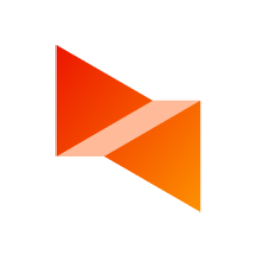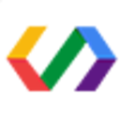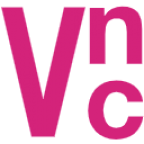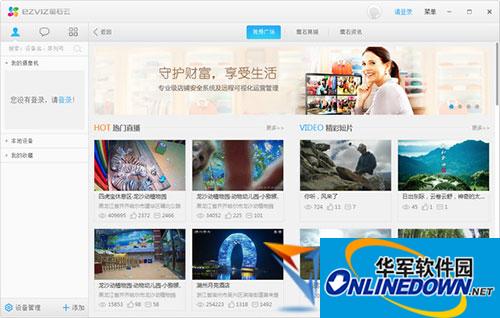本类推荐应用
-
安全下载
Splashtop Business
 大小:45.9 MB更新时间:2023-05-16软件授权:国外软件
splashtopbusiness是一款可以远程控制电脑的软件,splashtopbusiness是目前市场上唯一一个同时支持Windows11、10、8、7、Vista*、XP*、iOS和Android、WP8等多平台的远程控制应用。需要在电脑端安装SplashtopStreamer这个桌面应用程序配合使用。 SplashtopBusiness软件功能 1·企业预置型服务器:安全、易于使用的管理和监控中心; 2·牢不可破的安全策略:利用SSL/AES加密签发证书,审核跟踪每一条记录; 3·快速配置:30分钟之内完成配置,无需调整IT基础架构; 4·操作简单:所有现有的应用程序都可以在移动设备上运行; 5·存储池:将桌面图像分组便于共享使用,非常易于管理; 6·活动目录集成:轻松添加和管理用户; 7·高性能:每秒30帧的视频传输帧率和少于30毫秒的延迟; 8·直观操作界面:专门为带有触控功能的移动设备而设计的简单手势操作; 9·自优化网络:针对3G、4G或Wifi等不同的网络环境自动进行优化; 10·跨平台支持:支持所有主流平台,包括Windows、Mac、iOS和Android、WP8。 SplashtopBusiness软件说明 本应用仅针对已经有订购的SplashtopBusiness用户。 Splashtop是随时随地从您的Android手机和平板,及其他设备远程访问您的WindowsPC和Mac 的最方便的应用软件!已有超过3000万的用户正在使用Splashtop的屡获殊荣的高性能远程桌面产品。 我们的SplashtopBusiness易于在您的整个团队里进行部署。 针对团队成员: 您的团队承运能够访问他们PC或者Mac上的所有的应用和文件,就像他们直接坐在他们的电脑前: -访问PowerPoint、Word、Excel、Outlook、IE、Quicken、CAD/CAM、和其他企业里的历史遗留软件 -在Android设备上轻松使用针对常用应用的可设置的屏幕快捷操作按钮。使用预创建的方式或者重新创建您自己的快捷操作方式。 -在您的Android设备上对实时远程桌面进行标注。演说和课堂指导的最佳方式。 -通过Splashtop全球部署的安全、高效的服务器网络,从任何地方都能够轻松访问 -支持端与端的SSL和256位AES全加密 -针对不同网络状况的性能优化,例如Wi-Fi或者3G/4G网络 针对团队管理员: 作为团队管理员,您可以管理和控制访问: -要求、激活和取消用户 -查看使用记录和设备列表 -重置用户账号及其他 SplashtopBusiness配置要求 *Windows11、10、8、7、Vista*、XP(包括家庭高级版),或MacOSX10.6+(SnowLeopard、Lion 或MountainLion),或Linux(Ubuntu12.04)。 *强烈推荐双核CPU电脑以达到最佳性能。 *使用此应用需要因特网连接 设置简单: *下载SplashtopStreamer *在您的电脑上安装SplashtopStreamer,然后输入您的Splashtop帐户 权限说明: 1、查看网络状态 2、查看Wi-Fi状态 3、完全的互联网访问权限 4、修改/删除SD卡中的内容 5、防止手机休眠 SplashtopBusiness更新日志 开发GG说这次真的没有bug了~ 华军小编推荐: 相信我,只要你用上了SplashtopBusiness其他远程控制的软件都可以卸载了,绝对满足你的所有需求。小编还精心为您准备了{recommendWords}
大小:45.9 MB更新时间:2023-05-16软件授权:国外软件
splashtopbusiness是一款可以远程控制电脑的软件,splashtopbusiness是目前市场上唯一一个同时支持Windows11、10、8、7、Vista*、XP*、iOS和Android、WP8等多平台的远程控制应用。需要在电脑端安装SplashtopStreamer这个桌面应用程序配合使用。 SplashtopBusiness软件功能 1·企业预置型服务器:安全、易于使用的管理和监控中心; 2·牢不可破的安全策略:利用SSL/AES加密签发证书,审核跟踪每一条记录; 3·快速配置:30分钟之内完成配置,无需调整IT基础架构; 4·操作简单:所有现有的应用程序都可以在移动设备上运行; 5·存储池:将桌面图像分组便于共享使用,非常易于管理; 6·活动目录集成:轻松添加和管理用户; 7·高性能:每秒30帧的视频传输帧率和少于30毫秒的延迟; 8·直观操作界面:专门为带有触控功能的移动设备而设计的简单手势操作; 9·自优化网络:针对3G、4G或Wifi等不同的网络环境自动进行优化; 10·跨平台支持:支持所有主流平台,包括Windows、Mac、iOS和Android、WP8。 SplashtopBusiness软件说明 本应用仅针对已经有订购的SplashtopBusiness用户。 Splashtop是随时随地从您的Android手机和平板,及其他设备远程访问您的WindowsPC和Mac 的最方便的应用软件!已有超过3000万的用户正在使用Splashtop的屡获殊荣的高性能远程桌面产品。 我们的SplashtopBusiness易于在您的整个团队里进行部署。 针对团队成员: 您的团队承运能够访问他们PC或者Mac上的所有的应用和文件,就像他们直接坐在他们的电脑前: -访问PowerPoint、Word、Excel、Outlook、IE、Quicken、CAD/CAM、和其他企业里的历史遗留软件 -在Android设备上轻松使用针对常用应用的可设置的屏幕快捷操作按钮。使用预创建的方式或者重新创建您自己的快捷操作方式。 -在您的Android设备上对实时远程桌面进行标注。演说和课堂指导的最佳方式。 -通过Splashtop全球部署的安全、高效的服务器网络,从任何地方都能够轻松访问 -支持端与端的SSL和256位AES全加密 -针对不同网络状况的性能优化,例如Wi-Fi或者3G/4G网络 针对团队管理员: 作为团队管理员,您可以管理和控制访问: -要求、激活和取消用户 -查看使用记录和设备列表 -重置用户账号及其他 SplashtopBusiness配置要求 *Windows11、10、8、7、Vista*、XP(包括家庭高级版),或MacOSX10.6+(SnowLeopard、Lion 或MountainLion),或Linux(Ubuntu12.04)。 *强烈推荐双核CPU电脑以达到最佳性能。 *使用此应用需要因特网连接 设置简单: *下载SplashtopStreamer *在您的电脑上安装SplashtopStreamer,然后输入您的Splashtop帐户 权限说明: 1、查看网络状态 2、查看Wi-Fi状态 3、完全的互联网访问权限 4、修改/删除SD卡中的内容 5、防止手机休眠 SplashtopBusiness更新日志 开发GG说这次真的没有bug了~ 华军小编推荐: 相信我,只要你用上了SplashtopBusiness其他远程控制的软件都可以卸载了,绝对满足你的所有需求。小编还精心为您准备了{recommendWords} -
安全下载
展翅鸟家长控制软件
 大小:6.12MB更新时间:2023-05-11软件授权:国产软件
展翅鸟家长控制软件(原名:网络爸爸反黄软件)是一款专门针对未成年人设计的家长控制软件。经过五年的开发,在大量试用版用户反馈的基础上,展翅鸟家长控制软件的防堵算法几经优化,目前已经进行过大小100余次升级。正是展翅鸟家长控制软件开发组全体成员的爱心投入,使展翅鸟家长控制软件成为家长控制软件中的的佼佼者。 展翅鸟家长控制软件(原名:网络爸爸)包括8大功能,分别是:过滤不良网站、控制上网时间、按时限制聊天、按时限制游戏、按时自动关机、保护孩子视力、记录上网历史、记录屏幕内容。
大小:6.12MB更新时间:2023-05-11软件授权:国产软件
展翅鸟家长控制软件(原名:网络爸爸反黄软件)是一款专门针对未成年人设计的家长控制软件。经过五年的开发,在大量试用版用户反馈的基础上,展翅鸟家长控制软件的防堵算法几经优化,目前已经进行过大小100余次升级。正是展翅鸟家长控制软件开发组全体成员的爱心投入,使展翅鸟家长控制软件成为家长控制软件中的的佼佼者。 展翅鸟家长控制软件(原名:网络爸爸)包括8大功能,分别是:过滤不良网站、控制上网时间、按时限制聊天、按时限制游戏、按时自动关机、保护孩子视力、记录上网历史、记录屏幕内容。 -
安全下载
袋鼠输入
 大小:22.2MB更新时间:2023-05-08软件授权:国产软件
袋鼠输入电脑版是一款多功能的控制类软件。袋鼠输入最新版能够通过手机来控制电脑输入,在pc端实现语音、手写输入,同时还能够将手机变为免费无线鼠标、电脑视频遥控器、PPT遥控器、游戏手柄等。袋鼠输入电脑版致力于突破输入介质的界限,将“输入”概念进行多元化延展。 袋鼠输入软件功能 语音输入 袋鼠输入可以通过手机麦克风语音输入到电脑,更少环境干扰,袋鼠输入电脑版识别更准确; 手写输入 袋鼠输入拥有手写板、支持手写输入,手机屏幕手写体验更佳; 游戏手柄功能 手机化身游戏手柄,玩游戏更加得心应手,袋鼠输入电脑版支持任天堂游戏、FC游戏、如超级玛丽、暴力摩托、炸弹人,双截龙,冒险岛,热血足球,三目童子,雪人兄弟,马戏团,激龟快打,影子传说等经典游戏,也支持神庙逃亡等热门游戏,后续将支持更多更好玩的游戏; 视频播放 扔掉鼠标,手机变成视频遥控器,袋鼠输入支持爱奇艺、腾讯视频、优酷、乐视视频、搜狐视频、芒果tv等在线视频,还支持百度影音、暴风影音、迅雷看看、射手等播放器; PPT(powerpoint)遥控器 袋鼠输入可以用手机控制PPT、WPS的播放、翻页,代替激光笔在PPT、wps上指指点点; 鼠标(mouse) 代替鼠标左键、右键; 触摸板 手机屏幕代替电脑触摸板,可以在手机屏幕上实现单指控制光标、双指滚动屏幕、三指拖动窗口,支持手机横屏使用。 袋鼠输入安装步骤 1、在华军软件园下载袋鼠输入电脑版安装包,解压后运行exe文件,双击启动 2、进入安装界面后,勾选【同意】百度用户许可协议,默认勾选“开机启动”,点击【立即安装】; 3、软件正在安装,请耐心等待 4、袋鼠输入安装完成,单击立即体验 袋鼠输入更新日志 1.对部分功能进行了优化 2.解了好多不能忍的bug 华军小编推荐: 袋鼠输入能够帮助你解决很多问题,相信只要你敢用,绝对会让你爱不释手的,还推荐给您{recommendWords}
大小:22.2MB更新时间:2023-05-08软件授权:国产软件
袋鼠输入电脑版是一款多功能的控制类软件。袋鼠输入最新版能够通过手机来控制电脑输入,在pc端实现语音、手写输入,同时还能够将手机变为免费无线鼠标、电脑视频遥控器、PPT遥控器、游戏手柄等。袋鼠输入电脑版致力于突破输入介质的界限,将“输入”概念进行多元化延展。 袋鼠输入软件功能 语音输入 袋鼠输入可以通过手机麦克风语音输入到电脑,更少环境干扰,袋鼠输入电脑版识别更准确; 手写输入 袋鼠输入拥有手写板、支持手写输入,手机屏幕手写体验更佳; 游戏手柄功能 手机化身游戏手柄,玩游戏更加得心应手,袋鼠输入电脑版支持任天堂游戏、FC游戏、如超级玛丽、暴力摩托、炸弹人,双截龙,冒险岛,热血足球,三目童子,雪人兄弟,马戏团,激龟快打,影子传说等经典游戏,也支持神庙逃亡等热门游戏,后续将支持更多更好玩的游戏; 视频播放 扔掉鼠标,手机变成视频遥控器,袋鼠输入支持爱奇艺、腾讯视频、优酷、乐视视频、搜狐视频、芒果tv等在线视频,还支持百度影音、暴风影音、迅雷看看、射手等播放器; PPT(powerpoint)遥控器 袋鼠输入可以用手机控制PPT、WPS的播放、翻页,代替激光笔在PPT、wps上指指点点; 鼠标(mouse) 代替鼠标左键、右键; 触摸板 手机屏幕代替电脑触摸板,可以在手机屏幕上实现单指控制光标、双指滚动屏幕、三指拖动窗口,支持手机横屏使用。 袋鼠输入安装步骤 1、在华军软件园下载袋鼠输入电脑版安装包,解压后运行exe文件,双击启动 2、进入安装界面后,勾选【同意】百度用户许可协议,默认勾选“开机启动”,点击【立即安装】; 3、软件正在安装,请耐心等待 4、袋鼠输入安装完成,单击立即体验 袋鼠输入更新日志 1.对部分功能进行了优化 2.解了好多不能忍的bug 华军小编推荐: 袋鼠输入能够帮助你解决很多问题,相信只要你敢用,绝对会让你爱不释手的,还推荐给您{recommendWords} -
安全下载
HopToDesk(远程控制)
 大小:21MB更新时间:2023-04-13软件授权:国产软件
HopToDesk是一个非常不错的远程控制软件,该软件的界面非常的简洁,功能也是非常的实用的,为用户提供了屏幕共享、远程控制、文件传输、实时聊天等,大家可以通过软件在家也能够进行办公,很好的满足了用户的各种需求,使用起来非常的方便。华军软件园为您提供HopToDesk下载,快来体验吧! HopToDesk软件介绍 HopToDesk是一款开源免费的远程桌面工具,允许用户共享他们的屏幕并允许远程控制访问他们的计算机和设备。与TeamViewer或AnyDesk等其他类似工具不同,HopToDesk对个人和企业用途都是免费的,为所有对等通信提供真正的端到端加密,并且是开源的。 HopToDesk软件特色 HopToDesk远程为用户的Windows设备上面提供远程服务上面的支持,软件完全的开源,使用起来也本身自带有简体中文的内容,在链接的流畅性上面也是十分的具有保证,足够满足用户在日常当中的远程服务的链接需求,需要的话就快来下载这款HopToDesk远程! {SpecialTips} HopToDesk更新日志 1.细节更出众! 2.BUG去无踪 华军小编推荐: HopToDesk(远程控制)安装非常简单、功能强大,且无安装垃圾,特地推荐给大家,欢迎大家下载!本站还有{recommendWords},供您下载!
大小:21MB更新时间:2023-04-13软件授权:国产软件
HopToDesk是一个非常不错的远程控制软件,该软件的界面非常的简洁,功能也是非常的实用的,为用户提供了屏幕共享、远程控制、文件传输、实时聊天等,大家可以通过软件在家也能够进行办公,很好的满足了用户的各种需求,使用起来非常的方便。华军软件园为您提供HopToDesk下载,快来体验吧! HopToDesk软件介绍 HopToDesk是一款开源免费的远程桌面工具,允许用户共享他们的屏幕并允许远程控制访问他们的计算机和设备。与TeamViewer或AnyDesk等其他类似工具不同,HopToDesk对个人和企业用途都是免费的,为所有对等通信提供真正的端到端加密,并且是开源的。 HopToDesk软件特色 HopToDesk远程为用户的Windows设备上面提供远程服务上面的支持,软件完全的开源,使用起来也本身自带有简体中文的内容,在链接的流畅性上面也是十分的具有保证,足够满足用户在日常当中的远程服务的链接需求,需要的话就快来下载这款HopToDesk远程! {SpecialTips} HopToDesk更新日志 1.细节更出众! 2.BUG去无踪 华军小编推荐: HopToDesk(远程控制)安装非常简单、功能强大,且无安装垃圾,特地推荐给大家,欢迎大家下载!本站还有{recommendWords},供您下载! -
安全下载
网络人远程控制软件
 大小:7.85MB更新时间:2023-04-04软件授权:国产软件
网络人远程控制软件是一款远程监控软件,可以进行远程控制、局域网监控、远程监控。网络人远程控制软件可以远程访问电脑桌面,就如同操作本机电脑那么简单,有了它就可以实现远程办公,即使公司有紧急情况也可以远程协助完成。网络人远程控制软件可以进行文件传输,远程遥控鼠标键盘以及上传下载文件的速度超快,传输文件可达每秒11M的速率。 网络人远程控制软件介绍 网络人远程控制软件旗舰版是国内最傻瓜化、速度最快的免费远程控制、局域网监控、远程监控软件,网络人远程控制软件可轻松穿透内网和防火墙,具有屏幕远程监控,文件传输,语音视频监控、定时桌面录像、屏幕墙、视频墙等功能。它使用世界上速度最快的VNC核心,远程遥控鼠标键盘以及上传下载文件的速度超快,传输文件可达每秒11M 的速率,它还可以自定义是否隐蔽监控,因此即可用于远程办公,亦可用于远程监控和管理。它还获得国家公安部认证,通过360、毒霸等各大杀毒软件检测,微软授权数字签名证书,安全可靠 。 网络人远程控制软件主要功能 1.访问远程电脑桌面:同步查看远程电脑的屏幕,能使用本地鼠标键盘如操作本机一样操作远程电脑,支持文件上传下载、对屏幕进行拍照和录像,可用于远程电脑维护、远程技术支持等。 2.远程开启电脑摄像头:可远程开启摄像头,上下左右旋转摄像头进行监控(带云台摄像头),还可进行语音视频交流和文字沟通,可对视频进行录像。 3.远程文件管理:上传、下载文件,远程修改、复制、粘帖、运行文件,实现连接双方电脑的资源共享,用于远程办公等。 4.屏幕墙功能:同时观看多台电脑的屏幕,了解对方的电脑使用情况,可用于监督员工工作。 5.视频墙功能:同时打开多台电脑的摄像头,并同时观看摄像头视频,可用于周围环境的安全监控。 6.网络人远程控制软件支持多管理员账号(子账号功能):超级管理员可添加多个普通管理员,可限定每个管理员的权限,及允许控制的电脑,多个管理员可以在不同地点同时登录软件,对同一台电脑进行操作,方便企业间的协同作业。 7.网络人远程控制软件支持U盾安全登录:需要插上U盾才能登录控制端对您的被控端进行操作,为软件提供了电子银行安全级别的保护,极大提高了软件使用的安全性。 8.管理远程电脑进程和窗口:对远程电脑的进程和窗口进行各种操作,如结束、保存等。 9.批量管理电脑:可以同时关闭、重启或注销多台电脑,方便公司电脑的统一管理。 10.发送广播:同时向多台指定电脑发送文字信息。具有信息发布范围广,传播迅速的特点。 11.网络人远程控制软件支持来访权限设定:可设定来访人员操作权限、功能权限。 12.文件分发:把文件批量分发到多台指定电脑中,节约资源和时间。 13.远程命令控制:远程开机(需配合使用网络人电脑控制器硬件)、远程关机、远程重启、远程注销、锁定本地或远端电脑的鼠标键盘等。 网络人远程控制软件安装方法 1.在本站下载并解压网络人远程控制软件,找到名为“网络人远程控制软件旗舰版.exe”的控制端主程序,双击安装。 2.然后把“被控端”压缩包拷到受控电脑下解压安装,然后点击下一步 3.在许可协议界面选择“我接受协议”后点击下一步 4.选择安装目录或者默认安装目录后点击下一步 5.输入您注册的软件账号或者购买的软件账号,如vip-00000,点击下一步。 6.点击完成被控端安装。 网络人远程控制软件使用方法 1.运行控制端,在登录界面点击“注册用户”免费注册一个ID,注册完成后对登录 2.然后在被控端以同样的ID登录被控端,登陆密码默认是:123456 3.控制端可以安装在您执行监控的任何电脑上,输入账号就可以监控到被控电脑了 4在【运行选项】中按以下设置勾选,设置完成后点击【确定】 【以服务方式实现自启动】让您网络人被控端软件能在进入系统桌面前已经开始运行,保证被控端的运行权限优先级。 【隐蔽运行】不会有托盘图标 【本机被控时无提示】被控端没有任何弹窗和提示。 【自动登陆】自动登陆您填写在被控端的账号。 5.完成以上操作后就可以远程控制电脑了。 网络人远程控制软件常见问题 使用网络人远程控制软件进行屏幕录象生的文件为什么打不开? 屏幕录象文件需要用我们专用的播放器才可以观看,如果你是至尊会员才可以获得播放器 网络人远程控制软件连接上对方,却看不到对方桌面是怎么回事? 出现情况: 1.一直出现“连接成功,正在传输数据,稍后即可控制…”,却无法看到对方桌面 2.连接上对方,但是显示对方桌面一直都是黑屏。 原因: 1.尝试选择“文件管理”进行连接(默认选择的是“远程控制”),如果成功,则可以使用“强制中转”(至尊会员权限)功能尝试再次连接,实现连接的成功。 2.出现情况1还有一种可能,就是如果对方的机器死机了也有可能导致软件连接上了却显示不出对方的屏幕,你可以让对方重启一遍机器,然后再次尝试和他连接。 网络人远程控制软件不同版本比较 网络人旗舰版是国内最傻瓜化的远程办公、远程控制软件、远程电脑监控、远程视频监控软件(免费而且免杀)。无须映射便可穿透内网。还具有屏幕监控,语音视频监控、屏幕录像、屏幕墙、视频墙等功能。它使用世界上速度最快的VNC核心,远程遥控鼠标键盘以及上传下载文件的速度超快。它是正规合法的软件,可自定义监控时是否让对方发现,不会被杀毒软件当作病毒查杀。配合网络人开机卡可以实现远程开机。 网络人企业版是一款主要用于企业远程管理和办公的远程控制软件。它实现了内网穿透,在任何能上网的地方使用本地电脑就能管理和监控分布于不同地点的多台电脑,如公司内不同部门的员工电脑、各个连锁店的电脑等。同时还能实现各种方便快捷的批量化办公操作。可设置是否让对方知道自己被控。 小编推荐:网络人远程控制软件可以实现远程监控,用户还可以远程办公,让你工作更轻松。本站还提供网络人远程控制软件企业版、向日葵远程控制下载,需要的用户不要错过哦。 网络人远程控制软件更新日志 日日夜夜的劳作只为你可以更快乐 嘛咪嘛咪哄~bug通通不见了! 华军小编推荐: 网络人远程控制软件安装非常简单、功能强大,且无安装垃圾,特地推荐给大家,欢迎大家下载!本站还有{recommendWords},供您下载!
大小:7.85MB更新时间:2023-04-04软件授权:国产软件
网络人远程控制软件是一款远程监控软件,可以进行远程控制、局域网监控、远程监控。网络人远程控制软件可以远程访问电脑桌面,就如同操作本机电脑那么简单,有了它就可以实现远程办公,即使公司有紧急情况也可以远程协助完成。网络人远程控制软件可以进行文件传输,远程遥控鼠标键盘以及上传下载文件的速度超快,传输文件可达每秒11M的速率。 网络人远程控制软件介绍 网络人远程控制软件旗舰版是国内最傻瓜化、速度最快的免费远程控制、局域网监控、远程监控软件,网络人远程控制软件可轻松穿透内网和防火墙,具有屏幕远程监控,文件传输,语音视频监控、定时桌面录像、屏幕墙、视频墙等功能。它使用世界上速度最快的VNC核心,远程遥控鼠标键盘以及上传下载文件的速度超快,传输文件可达每秒11M 的速率,它还可以自定义是否隐蔽监控,因此即可用于远程办公,亦可用于远程监控和管理。它还获得国家公安部认证,通过360、毒霸等各大杀毒软件检测,微软授权数字签名证书,安全可靠 。 网络人远程控制软件主要功能 1.访问远程电脑桌面:同步查看远程电脑的屏幕,能使用本地鼠标键盘如操作本机一样操作远程电脑,支持文件上传下载、对屏幕进行拍照和录像,可用于远程电脑维护、远程技术支持等。 2.远程开启电脑摄像头:可远程开启摄像头,上下左右旋转摄像头进行监控(带云台摄像头),还可进行语音视频交流和文字沟通,可对视频进行录像。 3.远程文件管理:上传、下载文件,远程修改、复制、粘帖、运行文件,实现连接双方电脑的资源共享,用于远程办公等。 4.屏幕墙功能:同时观看多台电脑的屏幕,了解对方的电脑使用情况,可用于监督员工工作。 5.视频墙功能:同时打开多台电脑的摄像头,并同时观看摄像头视频,可用于周围环境的安全监控。 6.网络人远程控制软件支持多管理员账号(子账号功能):超级管理员可添加多个普通管理员,可限定每个管理员的权限,及允许控制的电脑,多个管理员可以在不同地点同时登录软件,对同一台电脑进行操作,方便企业间的协同作业。 7.网络人远程控制软件支持U盾安全登录:需要插上U盾才能登录控制端对您的被控端进行操作,为软件提供了电子银行安全级别的保护,极大提高了软件使用的安全性。 8.管理远程电脑进程和窗口:对远程电脑的进程和窗口进行各种操作,如结束、保存等。 9.批量管理电脑:可以同时关闭、重启或注销多台电脑,方便公司电脑的统一管理。 10.发送广播:同时向多台指定电脑发送文字信息。具有信息发布范围广,传播迅速的特点。 11.网络人远程控制软件支持来访权限设定:可设定来访人员操作权限、功能权限。 12.文件分发:把文件批量分发到多台指定电脑中,节约资源和时间。 13.远程命令控制:远程开机(需配合使用网络人电脑控制器硬件)、远程关机、远程重启、远程注销、锁定本地或远端电脑的鼠标键盘等。 网络人远程控制软件安装方法 1.在本站下载并解压网络人远程控制软件,找到名为“网络人远程控制软件旗舰版.exe”的控制端主程序,双击安装。 2.然后把“被控端”压缩包拷到受控电脑下解压安装,然后点击下一步 3.在许可协议界面选择“我接受协议”后点击下一步 4.选择安装目录或者默认安装目录后点击下一步 5.输入您注册的软件账号或者购买的软件账号,如vip-00000,点击下一步。 6.点击完成被控端安装。 网络人远程控制软件使用方法 1.运行控制端,在登录界面点击“注册用户”免费注册一个ID,注册完成后对登录 2.然后在被控端以同样的ID登录被控端,登陆密码默认是:123456 3.控制端可以安装在您执行监控的任何电脑上,输入账号就可以监控到被控电脑了 4在【运行选项】中按以下设置勾选,设置完成后点击【确定】 【以服务方式实现自启动】让您网络人被控端软件能在进入系统桌面前已经开始运行,保证被控端的运行权限优先级。 【隐蔽运行】不会有托盘图标 【本机被控时无提示】被控端没有任何弹窗和提示。 【自动登陆】自动登陆您填写在被控端的账号。 5.完成以上操作后就可以远程控制电脑了。 网络人远程控制软件常见问题 使用网络人远程控制软件进行屏幕录象生的文件为什么打不开? 屏幕录象文件需要用我们专用的播放器才可以观看,如果你是至尊会员才可以获得播放器 网络人远程控制软件连接上对方,却看不到对方桌面是怎么回事? 出现情况: 1.一直出现“连接成功,正在传输数据,稍后即可控制…”,却无法看到对方桌面 2.连接上对方,但是显示对方桌面一直都是黑屏。 原因: 1.尝试选择“文件管理”进行连接(默认选择的是“远程控制”),如果成功,则可以使用“强制中转”(至尊会员权限)功能尝试再次连接,实现连接的成功。 2.出现情况1还有一种可能,就是如果对方的机器死机了也有可能导致软件连接上了却显示不出对方的屏幕,你可以让对方重启一遍机器,然后再次尝试和他连接。 网络人远程控制软件不同版本比较 网络人旗舰版是国内最傻瓜化的远程办公、远程控制软件、远程电脑监控、远程视频监控软件(免费而且免杀)。无须映射便可穿透内网。还具有屏幕监控,语音视频监控、屏幕录像、屏幕墙、视频墙等功能。它使用世界上速度最快的VNC核心,远程遥控鼠标键盘以及上传下载文件的速度超快。它是正规合法的软件,可自定义监控时是否让对方发现,不会被杀毒软件当作病毒查杀。配合网络人开机卡可以实现远程开机。 网络人企业版是一款主要用于企业远程管理和办公的远程控制软件。它实现了内网穿透,在任何能上网的地方使用本地电脑就能管理和监控分布于不同地点的多台电脑,如公司内不同部门的员工电脑、各个连锁店的电脑等。同时还能实现各种方便快捷的批量化办公操作。可设置是否让对方知道自己被控。 小编推荐:网络人远程控制软件可以实现远程监控,用户还可以远程办公,让你工作更轻松。本站还提供网络人远程控制软件企业版、向日葵远程控制下载,需要的用户不要错过哦。 网络人远程控制软件更新日志 日日夜夜的劳作只为你可以更快乐 嘛咪嘛咪哄~bug通通不见了! 华军小编推荐: 网络人远程控制软件安装非常简单、功能强大,且无安装垃圾,特地推荐给大家,欢迎大家下载!本站还有{recommendWords},供您下载! -
安全下载
网络人远程控制软件
 大小:5.56MB更新时间:2023-04-04软件授权:国产软件
网络人远程控制软件是远程控制软件中远程控制速度快、远程控制过程稳定、功能强大的免费的远程控制软件之一。网络人远程控制软件办公版是国内专业的用于企业远程监控和管理的远程控制软件。网络人远程控制软件办公版可轻松穿透内网和防火墙,它操作简单,只要登录网络人远程控制软件,就能远程管理和监控分布于不同地点的多台电脑,如公司内不同部门的员工电脑、各个锁店的电脑等。 网络人远程控制软件介绍 网络人远程控制软件企业版是国内最专业的用于企业远程监控和管理的远程控制软件。网络人远程控制软件可轻松穿透内网和防火墙,它操作简单,只要登录网络人远程控制软件,就能远程管理和监控分布于不同地点的多台电脑,如公司内不同部门的员工电脑、各个连锁店的电脑等。网络人企业版还具有权限管理功能,超级管理员可以添加多个普通管理员,并设定其权限,方便多位管理者共同远程管理公司职员电脑,监督职员工作,防止上班处理私事、私自外泄公司机密信息。它还能实现各种方便快捷的批量化办公操作,如文件分发、消息通知、批量开、关机等,并且可设置是否让对方知道自己被控,软件即可用于远程管理、办公,亦可用于远程监控。 网络人远程控制软件功能 1.屏幕墙功能:同时观看多台电脑的屏幕,了解对方的电脑使用情况,可用于监督员工工作。 2.视频墙功能:同时打开多台电脑的摄像头,并同时观看摄像头视频,可用于周围环境的安全监控。 3.访问远程电脑桌面:同步查看远程电脑的屏幕,能使用本地鼠标键盘如操作本机一样操作远程电脑,支持文件上传下载、对屏幕进行拍照和录像,可用于远程电脑维护、远程技术支持等。 4.远程开启电脑摄像头:可远程开启摄像头,上下左右旋转摄像头进行监控(带云台摄像头),还可进行语音视频交流和文字沟通,可对视频进行录像。 5.远程文件管理:上传、下载文件,远程修改、复制、粘帖、运行文件,实现连接双方电脑的资源共享,用于远程办公等。 6.支持多管理员账号(子账号功能):超级管理员可添加多个普通管理员,可限定每个管理员的权限,及允许控制的电脑,多个管理员可以在不同地点同时登录软件,对同一台电脑进行操作,方便企业间的协同作业。 7.支持U盾安全登录:需要插上U盾才能登录控制端对您的被控端进行操作,为软件提供了电子银行安全级别的保护,极大提高了软件使用的安全性。 8.批量管理电脑:可以同时关闭、重启或注销多台电脑,方便公司电脑的统一管理。 9.支持来访权限设定:可设定来访人员操作权限、功能权限。 10.发送广播:同时向多台指定电脑发送文字信息。具有信息发布范围广,传播迅速的特点。 11.文件分发:把电子文件批量分发到多台指定电脑中,节约资源和时间。 12.管理远程电脑进程和窗口:对远程电脑的进程和窗口进行各种操作,如结束、保存等。 网络人远程控制软件使用方法 1.被控端无提示设置(如果勾选服务方式启动不能实现自启动的电脑,建议勾选注册表方式启动,重启电脑,应该就没有问题) 2.控制端 移除壁纸选项不要勾选 去除网络人焦点 网络人远程控制软件安装步骤 一、在本站下载新版的网络人安装包,双击运行。 二、点击我接受,之后可以点击【浏览】,选择软件的安装路径;或者直接点击【下一步】,软件会安装在默认的位置。 三、耐心等待软件安装完毕,点击【完成】,就可以启动软件啦。 网络人远程控制软件使用技巧 步骤一、被控端设置分发文件夹路径 您在安装被控端是可以设置分发到哪个盘符路径下,打开被控端【系统设置】(默认密码123456)-【接收文件】-【浏览】弹出文件夹路径选择,设置您要分发文件夹路径。点确定完成设置。 步骤二、控制端文件分发操作 1.选择【文件分发】选项卡。 2.点击【浏览】选择要分发的文件。 3.勾选要分发给哪些被控电脑。 4.默认分发文件夹可以不输入文件夹名称,也可以输入一个文件夹名称方便查找。然后点击【分发文件】。 网络人远程控制软件更新日志 日日夜夜的劳作只为你可以更快乐 嘛咪嘛咪哄~bug通通不见了! 华军小编推荐: 网络人远程控制软件安装非常简单、功能强大,且无安装垃圾,特地推荐给大家,欢迎大家下载!本站还有{recommendWords},供您下载!
大小:5.56MB更新时间:2023-04-04软件授权:国产软件
网络人远程控制软件是远程控制软件中远程控制速度快、远程控制过程稳定、功能强大的免费的远程控制软件之一。网络人远程控制软件办公版是国内专业的用于企业远程监控和管理的远程控制软件。网络人远程控制软件办公版可轻松穿透内网和防火墙,它操作简单,只要登录网络人远程控制软件,就能远程管理和监控分布于不同地点的多台电脑,如公司内不同部门的员工电脑、各个锁店的电脑等。 网络人远程控制软件介绍 网络人远程控制软件企业版是国内最专业的用于企业远程监控和管理的远程控制软件。网络人远程控制软件可轻松穿透内网和防火墙,它操作简单,只要登录网络人远程控制软件,就能远程管理和监控分布于不同地点的多台电脑,如公司内不同部门的员工电脑、各个连锁店的电脑等。网络人企业版还具有权限管理功能,超级管理员可以添加多个普通管理员,并设定其权限,方便多位管理者共同远程管理公司职员电脑,监督职员工作,防止上班处理私事、私自外泄公司机密信息。它还能实现各种方便快捷的批量化办公操作,如文件分发、消息通知、批量开、关机等,并且可设置是否让对方知道自己被控,软件即可用于远程管理、办公,亦可用于远程监控。 网络人远程控制软件功能 1.屏幕墙功能:同时观看多台电脑的屏幕,了解对方的电脑使用情况,可用于监督员工工作。 2.视频墙功能:同时打开多台电脑的摄像头,并同时观看摄像头视频,可用于周围环境的安全监控。 3.访问远程电脑桌面:同步查看远程电脑的屏幕,能使用本地鼠标键盘如操作本机一样操作远程电脑,支持文件上传下载、对屏幕进行拍照和录像,可用于远程电脑维护、远程技术支持等。 4.远程开启电脑摄像头:可远程开启摄像头,上下左右旋转摄像头进行监控(带云台摄像头),还可进行语音视频交流和文字沟通,可对视频进行录像。 5.远程文件管理:上传、下载文件,远程修改、复制、粘帖、运行文件,实现连接双方电脑的资源共享,用于远程办公等。 6.支持多管理员账号(子账号功能):超级管理员可添加多个普通管理员,可限定每个管理员的权限,及允许控制的电脑,多个管理员可以在不同地点同时登录软件,对同一台电脑进行操作,方便企业间的协同作业。 7.支持U盾安全登录:需要插上U盾才能登录控制端对您的被控端进行操作,为软件提供了电子银行安全级别的保护,极大提高了软件使用的安全性。 8.批量管理电脑:可以同时关闭、重启或注销多台电脑,方便公司电脑的统一管理。 9.支持来访权限设定:可设定来访人员操作权限、功能权限。 10.发送广播:同时向多台指定电脑发送文字信息。具有信息发布范围广,传播迅速的特点。 11.文件分发:把电子文件批量分发到多台指定电脑中,节约资源和时间。 12.管理远程电脑进程和窗口:对远程电脑的进程和窗口进行各种操作,如结束、保存等。 网络人远程控制软件使用方法 1.被控端无提示设置(如果勾选服务方式启动不能实现自启动的电脑,建议勾选注册表方式启动,重启电脑,应该就没有问题) 2.控制端 移除壁纸选项不要勾选 去除网络人焦点 网络人远程控制软件安装步骤 一、在本站下载新版的网络人安装包,双击运行。 二、点击我接受,之后可以点击【浏览】,选择软件的安装路径;或者直接点击【下一步】,软件会安装在默认的位置。 三、耐心等待软件安装完毕,点击【完成】,就可以启动软件啦。 网络人远程控制软件使用技巧 步骤一、被控端设置分发文件夹路径 您在安装被控端是可以设置分发到哪个盘符路径下,打开被控端【系统设置】(默认密码123456)-【接收文件】-【浏览】弹出文件夹路径选择,设置您要分发文件夹路径。点确定完成设置。 步骤二、控制端文件分发操作 1.选择【文件分发】选项卡。 2.点击【浏览】选择要分发的文件。 3.勾选要分发给哪些被控电脑。 4.默认分发文件夹可以不输入文件夹名称,也可以输入一个文件夹名称方便查找。然后点击【分发文件】。 网络人远程控制软件更新日志 日日夜夜的劳作只为你可以更快乐 嘛咪嘛咪哄~bug通通不见了! 华军小编推荐: 网络人远程控制软件安装非常简单、功能强大,且无安装垃圾,特地推荐给大家,欢迎大家下载!本站还有{recommendWords},供您下载! -
安全下载
网络人远程控制软件
 大小:7.85MB更新时间:2023-04-04软件授权:国产软件
网络人远程控制软件企业版是国内最专业的用于企业远程监控和管理的远程控制软件。它获得公安部认证,系政府部门主要采购对象。通过360、毒霸等各大杀毒软件检测,微软授权数字签名证书,安全可靠。网络人远程控制软件可轻松穿透内网和防火墙,它操作简单,只要登录网络人远程控制软件,就能远程管理和监控分布于不同地点的多台电脑,如公司内不同部门的员工电脑、各个连锁店的电脑等。网络人企业版还具有权限管理功能,超级管理员可以添加多个普通管理员,并设定其权限,方便多位管理者共同远程管理公司职员电脑,监督职员工作,防止上班处理私事、私自外泄公司机密信息。它还能实现各种方便快捷的批量化办公操作,如文件分发,消息通知,批量开、关机等,并且可设置是否让对方知道自己被控,软件即可用于远程管理、办公,亦可用于远程监控。 网络人远程控制软件企业版主要功能 1.屏幕墙功能:同时观看多台电脑的屏幕,了解对方的电脑使用情况,可用于监督员工工作。 2.视频墙功能:同时打开多台电脑的摄像头,并同时观看摄像头视频,可用于周围环境的安全监控。 3.访问远程电脑桌面:同步查看远程电脑的屏幕,能使用本地鼠标键盘如操作本机一样操作远程电脑,支持文件上传下载、对屏幕进行拍照和录像,可用于远程电脑维护、远程技术支持等。 4.远程开启电脑摄像头:可远程开启摄像头,上下左右旋转摄像头进行监控(带云台摄像头),还可进行语音视频交流和文字沟通,可对视频进行录像。 5.远程文件管理:上传、下载文件,远程修改、复制、粘帖、运行文件,实现连接双方电脑的资源共享,用于远程办公等。 6.支持多管理员账号(子账号功能):超级管理员可添加多个普通管理员,可限定每个管理员的权限,及允许控制的电脑,多个管理员可以在不同地点同时登录软件,对同一台电脑进行操作,方便企业间的协同作业。 7.支持U盾安全登录:需要插上U盾才能登录控制端对您的被控端进行操作,为软件提供了电子银行安全级别的保护,极大提高了软件使用的安全性。 8.批量管理电脑:可以同时关闭、重启或注销多台电脑,方便公司电脑的统一管理。 9.支持来访权限设定:可设定来访人员操作权限、功能权限。 10.发送广播:同时向多台指定电脑发送文字信息。具有信息发布范围广,传播迅速的特点。 11.文件分发:把电子文件批量分发到多台指定电脑中,节约资源和时间。 12.管理远程电脑进程和窗口:对远程电脑的进程和窗口进行各种操作,如结束、保存等。 网络人远程控制软件企业版使用方法 安装运行网络人远程控制软件企业版,在控制端和被控端同时登陆同一个会员。无需输入对方IP,安装了被控端的多台电脑就显示在控制端的软件界面上。选择电脑,点击界面上的功能键就能对电脑实现相应功能。即使不在公司也能及时处理各项工作,管理员工。对于分布于不同地点的连锁店管理起来更方便,更有效率。 配合网络人电脑远程开机卡,远端电脑就能实现远程自动开机--网络人软件随系统启动--自动拨号联网--自动登录会员--远程关机的一系列操作,让你随时随地控制远端电脑。 网络人远程控制软件更新日志 1.修正了其它bug; 2.优化了软件的兼容性。 华军小编推荐: {zhandian}小编推荐您下载网络人远程控制软件,小编亲测,可放心使用。另外{zhandian}为大家提供的{recommendWords}也是还不错的软件,如果需要不妨下载试试!风里雨里小编等你!
大小:7.85MB更新时间:2023-04-04软件授权:国产软件
网络人远程控制软件企业版是国内最专业的用于企业远程监控和管理的远程控制软件。它获得公安部认证,系政府部门主要采购对象。通过360、毒霸等各大杀毒软件检测,微软授权数字签名证书,安全可靠。网络人远程控制软件可轻松穿透内网和防火墙,它操作简单,只要登录网络人远程控制软件,就能远程管理和监控分布于不同地点的多台电脑,如公司内不同部门的员工电脑、各个连锁店的电脑等。网络人企业版还具有权限管理功能,超级管理员可以添加多个普通管理员,并设定其权限,方便多位管理者共同远程管理公司职员电脑,监督职员工作,防止上班处理私事、私自外泄公司机密信息。它还能实现各种方便快捷的批量化办公操作,如文件分发,消息通知,批量开、关机等,并且可设置是否让对方知道自己被控,软件即可用于远程管理、办公,亦可用于远程监控。 网络人远程控制软件企业版主要功能 1.屏幕墙功能:同时观看多台电脑的屏幕,了解对方的电脑使用情况,可用于监督员工工作。 2.视频墙功能:同时打开多台电脑的摄像头,并同时观看摄像头视频,可用于周围环境的安全监控。 3.访问远程电脑桌面:同步查看远程电脑的屏幕,能使用本地鼠标键盘如操作本机一样操作远程电脑,支持文件上传下载、对屏幕进行拍照和录像,可用于远程电脑维护、远程技术支持等。 4.远程开启电脑摄像头:可远程开启摄像头,上下左右旋转摄像头进行监控(带云台摄像头),还可进行语音视频交流和文字沟通,可对视频进行录像。 5.远程文件管理:上传、下载文件,远程修改、复制、粘帖、运行文件,实现连接双方电脑的资源共享,用于远程办公等。 6.支持多管理员账号(子账号功能):超级管理员可添加多个普通管理员,可限定每个管理员的权限,及允许控制的电脑,多个管理员可以在不同地点同时登录软件,对同一台电脑进行操作,方便企业间的协同作业。 7.支持U盾安全登录:需要插上U盾才能登录控制端对您的被控端进行操作,为软件提供了电子银行安全级别的保护,极大提高了软件使用的安全性。 8.批量管理电脑:可以同时关闭、重启或注销多台电脑,方便公司电脑的统一管理。 9.支持来访权限设定:可设定来访人员操作权限、功能权限。 10.发送广播:同时向多台指定电脑发送文字信息。具有信息发布范围广,传播迅速的特点。 11.文件分发:把电子文件批量分发到多台指定电脑中,节约资源和时间。 12.管理远程电脑进程和窗口:对远程电脑的进程和窗口进行各种操作,如结束、保存等。 网络人远程控制软件企业版使用方法 安装运行网络人远程控制软件企业版,在控制端和被控端同时登陆同一个会员。无需输入对方IP,安装了被控端的多台电脑就显示在控制端的软件界面上。选择电脑,点击界面上的功能键就能对电脑实现相应功能。即使不在公司也能及时处理各项工作,管理员工。对于分布于不同地点的连锁店管理起来更方便,更有效率。 配合网络人电脑远程开机卡,远端电脑就能实现远程自动开机--网络人软件随系统启动--自动拨号联网--自动登录会员--远程关机的一系列操作,让你随时随地控制远端电脑。 网络人远程控制软件更新日志 1.修正了其它bug; 2.优化了软件的兼容性。 华军小编推荐: {zhandian}小编推荐您下载网络人远程控制软件,小编亲测,可放心使用。另外{zhandian}为大家提供的{recommendWords}也是还不错的软件,如果需要不妨下载试试!风里雨里小编等你! -
安全下载
无界趣连
 大小:36.9MB更新时间:2023-03-24软件授权:国产软件
无界趣连是一款相当出色的桌面远程控制软件,拥有高清晰度的远程画面,可以多人多端同屏操作,同时支持自定义游戏键盘,可保障用户的远程游戏或者办公等需求。华军软件园为你提供无界趣连下载,快来体验吧! 无界趣连软件功能 1、远程画面清晰,享受高清画质的视觉冲击感 无界趣连自研图像采集及传输协议,在网络中的节点以最优的网络路径进行数据传输,真实还原端游画面,如在现场般观看。 2、多人多端同屏操作,与小伙伴互动游戏的快乐 不管好友相隔多远,通过无界进行网络联机,多台手机同时远程操作电脑游戏,比如同屏操作双人成行。一场游戏,多份快乐。还可与亲朋好友一起分享付费Steam游戏,一人付费全员享用。 3、自定义游戏键盘,解锁指尖触摸操作PC游戏 出门在外无法携带实体键鼠,另外手机屏幕较小,需要专属的游戏按键操作PC游戏,无界趣连提供官方配置键盘,玩家亦可自定义个性化按键,满足用户常玩游戏及英雄角色。比如单个按键类型,按键大小,在手机屏幕上的位置等等,适配各种个性化操作,玩法多样更有趣。 4、虚拟游戏手柄,享受游戏级手柄操作 支持游戏手柄,不需要花大价钱,即可在手机上体验手柄操作游戏的快感。 5、丝滑转视角,精准射击目标 现场般还原电脑视角,在手机屏幕滑动即转动3D视角,轻松在手机上操作3D大作,移动跳转、身法躲闪,伏地侦查,精准打击。 6、私人云电脑,玩家身边就有高配置 在外使用手机运行游戏,发烫严重,甚至算力或内存不够,影响游戏操作,另外一直手机玩游戏耗电严重,续航又是大问题;而采用无界趣连,把个人电脑作为云电脑,出门在外手机也能随时享受高配置电脑算力。 无界趣连软件功能 1、超强性能——更快,更流畅的游戏体验。 2、极致多开——同时稳定畅玩多款游戏。 3、竞技手感——智能按键,轻松上手。 4、超高帧率——畅享120帧超清画质。 无界趣连软件亮点 1、屏幕、存储、算力无界限连接 只需要在个人手机、电脑、电视登录同一账号,屏幕和数据就能在每个设备之间自由流转。 2、玩手机,何必用手机玩端游,未必要在电脑前 去山顶、去海边、去森林里,去任何有风的地方...瞬间连接,畅享PC澎拜性能。 无界趣连软件优势 1、更好的降低了沟通的成本,提高了工作的效率。 2、不仅支持在线进行开通,还可以更好的管理自己的课程。 3、只需要在现场就可以进行视频会议,高效率的进行办公。 无界趣连更新日志 开发GG说这次真的没有bug了~ 华军小编推荐: {zhandian}还有与此软件功能相同并广受欢迎的软件如:{recommendWords}等,有需要的可以收藏哦!
大小:36.9MB更新时间:2023-03-24软件授权:国产软件
无界趣连是一款相当出色的桌面远程控制软件,拥有高清晰度的远程画面,可以多人多端同屏操作,同时支持自定义游戏键盘,可保障用户的远程游戏或者办公等需求。华军软件园为你提供无界趣连下载,快来体验吧! 无界趣连软件功能 1、远程画面清晰,享受高清画质的视觉冲击感 无界趣连自研图像采集及传输协议,在网络中的节点以最优的网络路径进行数据传输,真实还原端游画面,如在现场般观看。 2、多人多端同屏操作,与小伙伴互动游戏的快乐 不管好友相隔多远,通过无界进行网络联机,多台手机同时远程操作电脑游戏,比如同屏操作双人成行。一场游戏,多份快乐。还可与亲朋好友一起分享付费Steam游戏,一人付费全员享用。 3、自定义游戏键盘,解锁指尖触摸操作PC游戏 出门在外无法携带实体键鼠,另外手机屏幕较小,需要专属的游戏按键操作PC游戏,无界趣连提供官方配置键盘,玩家亦可自定义个性化按键,满足用户常玩游戏及英雄角色。比如单个按键类型,按键大小,在手机屏幕上的位置等等,适配各种个性化操作,玩法多样更有趣。 4、虚拟游戏手柄,享受游戏级手柄操作 支持游戏手柄,不需要花大价钱,即可在手机上体验手柄操作游戏的快感。 5、丝滑转视角,精准射击目标 现场般还原电脑视角,在手机屏幕滑动即转动3D视角,轻松在手机上操作3D大作,移动跳转、身法躲闪,伏地侦查,精准打击。 6、私人云电脑,玩家身边就有高配置 在外使用手机运行游戏,发烫严重,甚至算力或内存不够,影响游戏操作,另外一直手机玩游戏耗电严重,续航又是大问题;而采用无界趣连,把个人电脑作为云电脑,出门在外手机也能随时享受高配置电脑算力。 无界趣连软件功能 1、超强性能——更快,更流畅的游戏体验。 2、极致多开——同时稳定畅玩多款游戏。 3、竞技手感——智能按键,轻松上手。 4、超高帧率——畅享120帧超清画质。 无界趣连软件亮点 1、屏幕、存储、算力无界限连接 只需要在个人手机、电脑、电视登录同一账号,屏幕和数据就能在每个设备之间自由流转。 2、玩手机,何必用手机玩端游,未必要在电脑前 去山顶、去海边、去森林里,去任何有风的地方...瞬间连接,畅享PC澎拜性能。 无界趣连软件优势 1、更好的降低了沟通的成本,提高了工作的效率。 2、不仅支持在线进行开通,还可以更好的管理自己的课程。 3、只需要在现场就可以进行视频会议,高效率的进行办公。 无界趣连更新日志 开发GG说这次真的没有bug了~ 华军小编推荐: {zhandian}还有与此软件功能相同并广受欢迎的软件如:{recommendWords}等,有需要的可以收藏哦! -
安全下载
易快网维远程控制软件
 大小:50MB更新时间:2023-03-16软件授权:国产软件
易快网维软件,始于2008年,是一款针对企业/网吧/游戏行业开发的集中远程管理软件。以解决设备维护异地化,多网络环境,人员变动等实际问题为主。 易快网维远程软件软件说明 支持多通道远程控制(Radmin、Mstsc、RealVNC、TTVNC、AnyDesk、RemotelyAnywhere),VPN动态穿透连接,免端口映射,不依赖第三方网络,兼容所有内网环境,解决无公网IP远程难题,全网速度最快! 无需知道真实远程密码,免输入密码自动安全连接、多帐号权限管理(为维护团队及网吧业主创建不同权限的管理帐号)、快速维护通道、文件推送、恶意行为拦截、桌面挂机锁、屏幕监控墙、路由器远程管理、动态密码机制、登录短信验证、私有云平台架设等功能,以及企业OEM定制集成。 该软件已通过国家相关资质认证,以及360、金山、QQ管家等杀毒软件安全认证,始终保持无广告、无流氓行为的优良作风,为企业/网吧/游戏行业提供稳定安全的绿色远程管理软件,全国已有8000多家网维企业用户在使用,深受用户好评。 易快网维远程软件功能特点 1)远程控制-多通道内容穿透远程,选择更自由 2)集中管理-集中管理服务器,多帐号权限控制 3)维护通道-快速下达指令,拦截恶意行为,批量推送文件及执行 4)屏幕监控墙-多屏阵列,监控及游戏领域必备 5)路由远程-将路由信息记录到云端,随时随地远程访问 6)安全保护-安全就是放心,全面助力您的工作 7)私有云平台-私有云架设,安全即高效 8)OEM定制集成-企业形象个性化需求,一步到位 了解产品特性详情http://www.tooyk.com/solutions/ 易快网维远程软件更新日志 [更新时间2023.02.08]V9.0.0.7极速版(稳定发布) 01[客户端]优化维护通道,兼容更多命令推送; 02[服务端]修复AnyDesk首次连接失败的问题; 03[服务端]修复维护通道执行模块,支持含空格的命令参数; 04[服务端]修复上一个版本的Radmin补丁在个别环境运行无效的问题; 05[服务端]新增RustDesk、AnyDesk远程模块进程别名; 06[服务端]新增停止单个远程模块的命令; 07[服务端]优化远程会话窗口的监测管理; 08[服务端]优化框架服务功能; 09[管理平台]修复大批量终端上下线导致终端乱串的问题; 10[管理平台]修复端口映射判断延迟导致终端离线状态显示不正确的问题; [更新时间2022.12.31]V9.0.0.6极速版(稳定发布) 01[客户端]修复32位系统无法使用USB设备共享问题; 02[服务端]修复非内置管理员账户登录,无法使用文件拖放功能; 03[服务端]优化Radmin补丁文件被Defender误报的问题; 04[管理平台]修复特殊情况下监听无效的问题; [更新时间2022.12.10]V9.0.0.5极速版(正式发布) 01[客户端]根据软件的适用性,移除ToDesk远程模块; 02[客户端]更新Radmin客户端文件到最新版; 03[客户端]修复客户端无法使用路径搜索终端; 04[服务端]优化Mstsc远程相关功能及密码位数检测问题; 05[服务端]优化启动RustDesk、AnyDesk远程持续占用CPU的问题; 06[管理平台]修复更改全局密码可能会无响应的问题; 07[管理平台]优化若干已知问题; [更新时间2022.11.20]V9.0.0.3极速版(稳定发布) 01[客户端]预集成文件推送变量目录; 02[服务端]优化放大显示时的远程会话控制; 03[服务端]修复安装包在开启UAC帐户控制时无法正确安装的问题; [更新时间2022.10.20]V9.0.0.2极速版(正式发布) 01[客户端]新增USB设备远程共享与连接; 02[客户端]新增互动模式下,远程屏幕自动适应主屏幕尺寸,断开自动恢复; 03[客户端]支持多通道VPN穿透远程连接; 04[客户端]GUI界面支持参数配置调整为简版; 05[客户端]修复双击离线终端意外退出的问题; 06[客户端]Mstsc远程连接支持与控制台共享屏幕; 07[服务端]修复Mstsc远程连接下获取用户令牌失败的问题; 08[管理平台]优化细节; 华军小编推荐: 易快网维远程软件小编亲自鉴定,童叟无欺!本站还有类似软件{recommendWords},欢迎点击下载体验!
大小:50MB更新时间:2023-03-16软件授权:国产软件
易快网维软件,始于2008年,是一款针对企业/网吧/游戏行业开发的集中远程管理软件。以解决设备维护异地化,多网络环境,人员变动等实际问题为主。 易快网维远程软件软件说明 支持多通道远程控制(Radmin、Mstsc、RealVNC、TTVNC、AnyDesk、RemotelyAnywhere),VPN动态穿透连接,免端口映射,不依赖第三方网络,兼容所有内网环境,解决无公网IP远程难题,全网速度最快! 无需知道真实远程密码,免输入密码自动安全连接、多帐号权限管理(为维护团队及网吧业主创建不同权限的管理帐号)、快速维护通道、文件推送、恶意行为拦截、桌面挂机锁、屏幕监控墙、路由器远程管理、动态密码机制、登录短信验证、私有云平台架设等功能,以及企业OEM定制集成。 该软件已通过国家相关资质认证,以及360、金山、QQ管家等杀毒软件安全认证,始终保持无广告、无流氓行为的优良作风,为企业/网吧/游戏行业提供稳定安全的绿色远程管理软件,全国已有8000多家网维企业用户在使用,深受用户好评。 易快网维远程软件功能特点 1)远程控制-多通道内容穿透远程,选择更自由 2)集中管理-集中管理服务器,多帐号权限控制 3)维护通道-快速下达指令,拦截恶意行为,批量推送文件及执行 4)屏幕监控墙-多屏阵列,监控及游戏领域必备 5)路由远程-将路由信息记录到云端,随时随地远程访问 6)安全保护-安全就是放心,全面助力您的工作 7)私有云平台-私有云架设,安全即高效 8)OEM定制集成-企业形象个性化需求,一步到位 了解产品特性详情http://www.tooyk.com/solutions/ 易快网维远程软件更新日志 [更新时间2023.02.08]V9.0.0.7极速版(稳定发布) 01[客户端]优化维护通道,兼容更多命令推送; 02[服务端]修复AnyDesk首次连接失败的问题; 03[服务端]修复维护通道执行模块,支持含空格的命令参数; 04[服务端]修复上一个版本的Radmin补丁在个别环境运行无效的问题; 05[服务端]新增RustDesk、AnyDesk远程模块进程别名; 06[服务端]新增停止单个远程模块的命令; 07[服务端]优化远程会话窗口的监测管理; 08[服务端]优化框架服务功能; 09[管理平台]修复大批量终端上下线导致终端乱串的问题; 10[管理平台]修复端口映射判断延迟导致终端离线状态显示不正确的问题; [更新时间2022.12.31]V9.0.0.6极速版(稳定发布) 01[客户端]修复32位系统无法使用USB设备共享问题; 02[服务端]修复非内置管理员账户登录,无法使用文件拖放功能; 03[服务端]优化Radmin补丁文件被Defender误报的问题; 04[管理平台]修复特殊情况下监听无效的问题; [更新时间2022.12.10]V9.0.0.5极速版(正式发布) 01[客户端]根据软件的适用性,移除ToDesk远程模块; 02[客户端]更新Radmin客户端文件到最新版; 03[客户端]修复客户端无法使用路径搜索终端; 04[服务端]优化Mstsc远程相关功能及密码位数检测问题; 05[服务端]优化启动RustDesk、AnyDesk远程持续占用CPU的问题; 06[管理平台]修复更改全局密码可能会无响应的问题; 07[管理平台]优化若干已知问题; [更新时间2022.11.20]V9.0.0.3极速版(稳定发布) 01[客户端]预集成文件推送变量目录; 02[服务端]优化放大显示时的远程会话控制; 03[服务端]修复安装包在开启UAC帐户控制时无法正确安装的问题; [更新时间2022.10.20]V9.0.0.2极速版(正式发布) 01[客户端]新增USB设备远程共享与连接; 02[客户端]新增互动模式下,远程屏幕自动适应主屏幕尺寸,断开自动恢复; 03[客户端]支持多通道VPN穿透远程连接; 04[客户端]GUI界面支持参数配置调整为简版; 05[客户端]修复双击离线终端意外退出的问题; 06[客户端]Mstsc远程连接支持与控制台共享屏幕; 07[服务端]修复Mstsc远程连接下获取用户令牌失败的问题; 08[管理平台]优化细节; 华军小编推荐: 易快网维远程软件小编亲自鉴定,童叟无欺!本站还有类似软件{recommendWords},欢迎点击下载体验! -
安全下载
新世纪局域网监控
 大小:2.3MB更新时间:2023-03-01软件授权:国产软件
新世纪局域网监控是一款功能强大的局域网电脑监控管理软件,这款软件可以帮助我们进行企业的管理或者微机课程教师对于学生电脑的管理,这款软件可以帮助老板放置员工用自己的电脑做出违规行为,全方位监控让你放心。华军软件园为您提供新世纪局域网监控下载,快来体验吧! 新世纪局域网监控软件介绍 新世纪局域网监控是一款可以方便企业管理者对局域网内的电脑进行管理监控,可以轻松对局域网内的电脑文件传送,键盘记录输入,限制使用指定软件和禁止访问非法的网站。可以及时发现工作中,玩游戏,聊天扯淡,访问购物网站,炒股票,浏览不健康或者非法的网站,监控员工是否在上班的时间做自己的事。 新世纪局域网监控软件功能 1、实时查看屏幕,即时掌握员工工作状态,且支持多屏幕监控、截屏、屏幕录像等,往往可以更直观地查看、管控。 2、远程文件管理:可以任意在自己电脑和对方电脑之间传输文件。 3、禁止对方运行指定的进程,如禁止使用QQ、迅雷下载等。 4、像控制自己电脑一样用鼠标和键盘控制局域网内其它电脑。 5、可以直接和被控端电脑进行聊天,方便文件传输管理。 6、可以记录程序的运行,窗口停留使用的情况。 7、可以记录文件的删除创建等操作,查看电脑的开关记录时间。 8、电脑软件列表和硬件信息都能一目了然。 9、可以进行多屏幕管理。 10、很方便控制电脑的开关。 新世纪局域网监控更新日志 1:全新界面,清爽,简单,高效 2:性能越来越好 华军小编推荐: 在远程控制里面算是佼佼者之一,凭借自身的功能全面,操作简单等优点获得了用户的一致好评,快来下载试试吧。小编还为您准备了{recommendWords}
大小:2.3MB更新时间:2023-03-01软件授权:国产软件
新世纪局域网监控是一款功能强大的局域网电脑监控管理软件,这款软件可以帮助我们进行企业的管理或者微机课程教师对于学生电脑的管理,这款软件可以帮助老板放置员工用自己的电脑做出违规行为,全方位监控让你放心。华军软件园为您提供新世纪局域网监控下载,快来体验吧! 新世纪局域网监控软件介绍 新世纪局域网监控是一款可以方便企业管理者对局域网内的电脑进行管理监控,可以轻松对局域网内的电脑文件传送,键盘记录输入,限制使用指定软件和禁止访问非法的网站。可以及时发现工作中,玩游戏,聊天扯淡,访问购物网站,炒股票,浏览不健康或者非法的网站,监控员工是否在上班的时间做自己的事。 新世纪局域网监控软件功能 1、实时查看屏幕,即时掌握员工工作状态,且支持多屏幕监控、截屏、屏幕录像等,往往可以更直观地查看、管控。 2、远程文件管理:可以任意在自己电脑和对方电脑之间传输文件。 3、禁止对方运行指定的进程,如禁止使用QQ、迅雷下载等。 4、像控制自己电脑一样用鼠标和键盘控制局域网内其它电脑。 5、可以直接和被控端电脑进行聊天,方便文件传输管理。 6、可以记录程序的运行,窗口停留使用的情况。 7、可以记录文件的删除创建等操作,查看电脑的开关记录时间。 8、电脑软件列表和硬件信息都能一目了然。 9、可以进行多屏幕管理。 10、很方便控制电脑的开关。 新世纪局域网监控更新日志 1:全新界面,清爽,简单,高效 2:性能越来越好 华军小编推荐: 在远程控制里面算是佼佼者之一,凭借自身的功能全面,操作简单等优点获得了用户的一致好评,快来下载试试吧。小编还为您准备了{recommendWords} -
安全下载
萤石工作室(Ezviz Studio)
 大小:100.2MB更新时间:2023-02-27软件授权:国产软件
萤石工作室(EzvizStudio)是萤石云服务中心开发的与网络摄像头开发的配套客户端软件,是一款基于视频应用的功能强大,迭代快速的PC客户端,强大的视频监控功能,帮你记录每一个需要监控的地方,还有基础的视频剪辑功能!华军软件园为您提供萤石工作室(EzvizStudio)下载,快来体验吧! 萤石工作室(EzvizStudio)软件特色 1.画面多,清晰度高,店铺管理更方便 2.依赖清晰的语音对讲,可以更方便的与员工沟通 3.本地应用,支持局域网内对设备进行预览回放和高级配置,无需登录使用方便 4.事件消息,主动帮你记录店内动态 5.视频编辑,可以对S1的视频进行简单的后期处理,并能快速分享至视频广场 萤石工作室(EzvizStudio)软件功能 软件功能强、操作简单、安全免费 体积轻巧、占内存度不高,不影响系统运行速率 支持软件基础服务功能,内置多种软件特色辅助工具 支持视频监控预览 支持视频网格设置 支持高清流畅的语音视频对讲 支持消息提醒浮窗提示,开启后警告消息将以浮窗形式弹出 支持播放场景记忆,播放画面开启时,将同步上一次的播放和声音设置 事件提示音,开启后摄像机检测到动态事件,萤石工作室将发出提示音 萤石工作室(EzvizStudio)更新日志 1.将bug扫地出门进行到底 2.有史以来最稳定版本 华军小编推荐: 萤石工作室(EzvizStudio)软件是性能超好的软件,大家有目共睹,{zhandian}还有{recommendWords}等绝对值得大家下载使用的相关软件,快来选择您最喜欢的吧!
大小:100.2MB更新时间:2023-02-27软件授权:国产软件
萤石工作室(EzvizStudio)是萤石云服务中心开发的与网络摄像头开发的配套客户端软件,是一款基于视频应用的功能强大,迭代快速的PC客户端,强大的视频监控功能,帮你记录每一个需要监控的地方,还有基础的视频剪辑功能!华军软件园为您提供萤石工作室(EzvizStudio)下载,快来体验吧! 萤石工作室(EzvizStudio)软件特色 1.画面多,清晰度高,店铺管理更方便 2.依赖清晰的语音对讲,可以更方便的与员工沟通 3.本地应用,支持局域网内对设备进行预览回放和高级配置,无需登录使用方便 4.事件消息,主动帮你记录店内动态 5.视频编辑,可以对S1的视频进行简单的后期处理,并能快速分享至视频广场 萤石工作室(EzvizStudio)软件功能 软件功能强、操作简单、安全免费 体积轻巧、占内存度不高,不影响系统运行速率 支持软件基础服务功能,内置多种软件特色辅助工具 支持视频监控预览 支持视频网格设置 支持高清流畅的语音视频对讲 支持消息提醒浮窗提示,开启后警告消息将以浮窗形式弹出 支持播放场景记忆,播放画面开启时,将同步上一次的播放和声音设置 事件提示音,开启后摄像机检测到动态事件,萤石工作室将发出提示音 萤石工作室(EzvizStudio)更新日志 1.将bug扫地出门进行到底 2.有史以来最稳定版本 华军小编推荐: 萤石工作室(EzvizStudio)软件是性能超好的软件,大家有目共睹,{zhandian}还有{recommendWords}等绝对值得大家下载使用的相关软件,快来选择您最喜欢的吧! -
安全下载
掌控局域网监控软件
 大小:13.14MBMB更新时间:2023-02-23软件授权:国产软件
掌控局域网监控软件是一款免费局域网监控软件和局域网管理软件它获得公安部认证,是国内最专业的局域网管理软件、局域网监控软件。掌控局域网监控软件支持企业专网的环境,在局域网内任何一台电脑安装控制端,便可监控到局域网内所有机器。 掌控局域网监控软件功能介绍 【主要功能】: 1.自动上线功能,开启控制端后,网内电脑自动上线,无需像其它局域网软件那样需要手工输入对方IP和密码,是国内操作最简单方便的局域网控制软件。 2.访问远程电脑桌面:同步查看远程电脑的屏幕,能使用本地鼠标键盘如操作本机一样操作远程电脑,支持文件上传下载、对屏幕进行拍照和录像,可用于远程电脑维护、远程技术支持等。 3.远程开启电脑摄像头:可远程开启摄像头,上下左右旋转摄像头进行监控(带云台摄像头),还可进行语音视频交流和文字沟通,可对视频进行录像。 4.远程文件管理:上传、下载文件,远程修改、复制、粘帖、运行文件,实现连接双方电脑的资源共享,用于远程办公等。 5.屏幕墙功能:同时观看多台电脑的屏幕,了解对方的电脑使用情况,可用于监督员工工作。 6.视频墙功能:同时打开多台电脑的摄像头,并同时观看摄像头视频,可用于周围环境的安全监控。 7.支持U盾安全登录:需要插上U盾才能登录控制端对您的被控端进行操作,为软件提供了电子银行安全级别的保护,极大提高了软件使用的安全性。 8.管理远程电脑进程和窗口:对远程电脑的进程和窗口进行各种操作,如结束、保存等。 9.批量管理电脑:可以同时关闭、重启或注销多台电脑,方便公司电脑的统一管理。 10.发送广播:同时向多台指定电脑发送文字信息。具有信息发布范围广,传播迅速的特点。 11.文件分发:把电子文件批量分发到多台指定电脑中,节约资源和时间。 掌控局域网监控软件安装步骤 首先:您下载之后的压缩包里有一个控制端文件夹和一个被控端文件夹。把压缩包解压出来,电脑小白没有压缩包软件的请自己百度下一个压缩包软件。如图1 图1 其次:在自己的电脑上安装控制端。在解压出来的控制端文件夹里双击控制端.exe安装程序,同一条款,完成控制端安装。完成控制端安装后还要到被控电脑上安装一个被控端。 然后,把被控端拷贝到U盘,或者到被控电脑上下载掌控,下载地址如步骤一。打开被控端文件夹,双击被控端.exe安装程序。如图2: 图2 步骤三:掌控局域网软件自启动设置 这个设置十分关键,只有设置了自启动您的被控端才会自动上线,不用每次开电脑开一次被控端程序。 首先双击任务栏被控端图标,弹出的窗口上点击系统设置,默认密码是123456,输入、点OK;接着按下面的截图设置设置项目。如图3-图5: 图3 图4 图5 掌控局域网监控软件更新日志 1、添加主动连接功能 2、不同网段电脑控制 3、远程开机功能 4、被控端安装以服务运行 华军小编推荐: 掌控局域网监控软件在行业内算是数一数二的软件,相信有很多的小伙伴都会使用过的,你再不用就OUT了。本站还为您准备了{recommendWords}
大小:13.14MBMB更新时间:2023-02-23软件授权:国产软件
掌控局域网监控软件是一款免费局域网监控软件和局域网管理软件它获得公安部认证,是国内最专业的局域网管理软件、局域网监控软件。掌控局域网监控软件支持企业专网的环境,在局域网内任何一台电脑安装控制端,便可监控到局域网内所有机器。 掌控局域网监控软件功能介绍 【主要功能】: 1.自动上线功能,开启控制端后,网内电脑自动上线,无需像其它局域网软件那样需要手工输入对方IP和密码,是国内操作最简单方便的局域网控制软件。 2.访问远程电脑桌面:同步查看远程电脑的屏幕,能使用本地鼠标键盘如操作本机一样操作远程电脑,支持文件上传下载、对屏幕进行拍照和录像,可用于远程电脑维护、远程技术支持等。 3.远程开启电脑摄像头:可远程开启摄像头,上下左右旋转摄像头进行监控(带云台摄像头),还可进行语音视频交流和文字沟通,可对视频进行录像。 4.远程文件管理:上传、下载文件,远程修改、复制、粘帖、运行文件,实现连接双方电脑的资源共享,用于远程办公等。 5.屏幕墙功能:同时观看多台电脑的屏幕,了解对方的电脑使用情况,可用于监督员工工作。 6.视频墙功能:同时打开多台电脑的摄像头,并同时观看摄像头视频,可用于周围环境的安全监控。 7.支持U盾安全登录:需要插上U盾才能登录控制端对您的被控端进行操作,为软件提供了电子银行安全级别的保护,极大提高了软件使用的安全性。 8.管理远程电脑进程和窗口:对远程电脑的进程和窗口进行各种操作,如结束、保存等。 9.批量管理电脑:可以同时关闭、重启或注销多台电脑,方便公司电脑的统一管理。 10.发送广播:同时向多台指定电脑发送文字信息。具有信息发布范围广,传播迅速的特点。 11.文件分发:把电子文件批量分发到多台指定电脑中,节约资源和时间。 掌控局域网监控软件安装步骤 首先:您下载之后的压缩包里有一个控制端文件夹和一个被控端文件夹。把压缩包解压出来,电脑小白没有压缩包软件的请自己百度下一个压缩包软件。如图1 图1 其次:在自己的电脑上安装控制端。在解压出来的控制端文件夹里双击控制端.exe安装程序,同一条款,完成控制端安装。完成控制端安装后还要到被控电脑上安装一个被控端。 然后,把被控端拷贝到U盘,或者到被控电脑上下载掌控,下载地址如步骤一。打开被控端文件夹,双击被控端.exe安装程序。如图2: 图2 步骤三:掌控局域网软件自启动设置 这个设置十分关键,只有设置了自启动您的被控端才会自动上线,不用每次开电脑开一次被控端程序。 首先双击任务栏被控端图标,弹出的窗口上点击系统设置,默认密码是123456,输入、点OK;接着按下面的截图设置设置项目。如图3-图5: 图3 图4 图5 掌控局域网监控软件更新日志 1、添加主动连接功能 2、不同网段电脑控制 3、远程开机功能 4、被控端安装以服务运行 华军小编推荐: 掌控局域网监控软件在行业内算是数一数二的软件,相信有很多的小伙伴都会使用过的,你再不用就OUT了。本站还为您准备了{recommendWords} -
安全下载
拓扑梅尔智慧办公平台
 大小:18.1MB更新时间:2023-02-16软件授权:国产软件
简介 拓扑梅尔智慧办公平台(TopomelBox)是一款日常办公软件,主要面向经常使用电脑的朋友。它提供了各种提升办公效率的小功能,同时操作上尽可能地简单方便。 欢迎大家下载使用,如果可以的话,请联系我们分享您的使用感受。 主要特点 1)远程控制 支持本地局域网模式,通过IP地址连接,也可以支持公网模式(使用唯一ID识别主机),轻松穿透各种防火墙。 新增”最佳性能”模式,在弱网环境下也可以表现良好。 2)文件传输 支持单个及多个文件传输,并可以在聊天列表中直接预览图片及打开文件。 3)文字/音视频聊天 支持文本即时聊天。如果对方有摄像头麦克风等设备,则支持双向音视频通话。 4)最近常用的程序和文件 添加你经常访问的程序和文件,再也不用面对海量的数据找来找去了。 5)统一的文件管理 将所有你关心的文件都统一存放在同一个地方,支持常用的文件操作,另外,还支持快速文件搜索和文件预览。 6)加密通信 采用高强度加密对数据进行端到端加密,使用者可以放心传输敏感数据。 7)全新设计的用户界面 摒弃了复杂笨重的用户界面和操作交互,采用了”轻盈,极简”的设计理念,对用户界面进行了重新设计。 使用方法 1)点击上面的“下载”按钮即可下载最新版的安装包,然后双击进行安装。 2)开始体验吧! 拓扑梅尔智慧办公平台支持本地局域网模式,通过IP地址连接,也可以支持公网模式(使用唯一ID识别主机),轻松穿透各种防火墙。 拓扑梅尔智慧办公平台功能特点 1)桌面分享 新增"最佳性能"模式,在弱网环境下也可以表现良好。 2)文件传输 支持单个及多个文件传输,并可以在聊天列表中直接预览图片及打开文件。 3)文字/音视频聊天 支持文本即时聊天。如果对方有摄像头麦克风等设备,则支持双向音视频通话。 4)绿色软件,即用即走 无需安装,直接解压打开就可以使用,不会对本地计算机造成任何污染。 程序包虽然小巧玲珑,但功能强大。 5)加密通信 采用高强度加密对数据进行端到端加密,使用者可以放心传输敏感数据。 拓扑梅尔智慧办公平台更新日志 1:优化了性能 2:解决bug问题我们是认真的 华军小编推荐: 拓扑梅尔智慧办公平台,口碑软件,保证解决您的所有问题!小编力荐!本站还有类似软件{recommendWords},感兴趣的可以下载哦!
大小:18.1MB更新时间:2023-02-16软件授权:国产软件
简介 拓扑梅尔智慧办公平台(TopomelBox)是一款日常办公软件,主要面向经常使用电脑的朋友。它提供了各种提升办公效率的小功能,同时操作上尽可能地简单方便。 欢迎大家下载使用,如果可以的话,请联系我们分享您的使用感受。 主要特点 1)远程控制 支持本地局域网模式,通过IP地址连接,也可以支持公网模式(使用唯一ID识别主机),轻松穿透各种防火墙。 新增”最佳性能”模式,在弱网环境下也可以表现良好。 2)文件传输 支持单个及多个文件传输,并可以在聊天列表中直接预览图片及打开文件。 3)文字/音视频聊天 支持文本即时聊天。如果对方有摄像头麦克风等设备,则支持双向音视频通话。 4)最近常用的程序和文件 添加你经常访问的程序和文件,再也不用面对海量的数据找来找去了。 5)统一的文件管理 将所有你关心的文件都统一存放在同一个地方,支持常用的文件操作,另外,还支持快速文件搜索和文件预览。 6)加密通信 采用高强度加密对数据进行端到端加密,使用者可以放心传输敏感数据。 7)全新设计的用户界面 摒弃了复杂笨重的用户界面和操作交互,采用了”轻盈,极简”的设计理念,对用户界面进行了重新设计。 使用方法 1)点击上面的“下载”按钮即可下载最新版的安装包,然后双击进行安装。 2)开始体验吧! 拓扑梅尔智慧办公平台支持本地局域网模式,通过IP地址连接,也可以支持公网模式(使用唯一ID识别主机),轻松穿透各种防火墙。 拓扑梅尔智慧办公平台功能特点 1)桌面分享 新增"最佳性能"模式,在弱网环境下也可以表现良好。 2)文件传输 支持单个及多个文件传输,并可以在聊天列表中直接预览图片及打开文件。 3)文字/音视频聊天 支持文本即时聊天。如果对方有摄像头麦克风等设备,则支持双向音视频通话。 4)绿色软件,即用即走 无需安装,直接解压打开就可以使用,不会对本地计算机造成任何污染。 程序包虽然小巧玲珑,但功能强大。 5)加密通信 采用高强度加密对数据进行端到端加密,使用者可以放心传输敏感数据。 拓扑梅尔智慧办公平台更新日志 1:优化了性能 2:解决bug问题我们是认真的 华军小编推荐: 拓扑梅尔智慧办公平台,口碑软件,保证解决您的所有问题!小编力荐!本站还有类似软件{recommendWords},感兴趣的可以下载哦! -
安全下载
UltraViewer
 大小:3.7MB更新时间:2023-02-14软件授权:国产软件
UltraViewer是一个免费的远程控制软件,而且软件体积只有2.5M左右,是一个超迷你的远程控制软件,支持所有常见的windows操作系统,支持简体中文界面,而且完全免费哦。华军软件园为您提供UltraViewer下载,快来体验吧! UltraViewer软件介绍 ULTRAVIEWER官方安装版是一款非常好用的远程控制软件,ULTRAVIEWER默认带有简体中文界面,使用起来不会有障碍,并且ULTRAVIEWER可以支持所有常见的windows操作系统。 UltraViewer软件特色 1.支持中文界面 软件支持简体中文界面,使用起来不会有语言上的障碍 2.体积小巧 软件只有2.5M左右,是一款超迷你的远程控制软件 3.完全免费 软件完全免费,没有任何限制功能 4.聊天功能 UltraViewer提供了聊天功能,如果你要和另一台电脑的使用者沟通,那么直接在这个软件中输入文字就可以和对方交流了。 UltraViewer更新日志 1:全新界面,清爽,简单,高效 2:性能越来越好 华军小编推荐: UltraViewer属免费软件,有需要的就下载吧!本站还有{recommendWords},供您下载!
大小:3.7MB更新时间:2023-02-14软件授权:国产软件
UltraViewer是一个免费的远程控制软件,而且软件体积只有2.5M左右,是一个超迷你的远程控制软件,支持所有常见的windows操作系统,支持简体中文界面,而且完全免费哦。华军软件园为您提供UltraViewer下载,快来体验吧! UltraViewer软件介绍 ULTRAVIEWER官方安装版是一款非常好用的远程控制软件,ULTRAVIEWER默认带有简体中文界面,使用起来不会有障碍,并且ULTRAVIEWER可以支持所有常见的windows操作系统。 UltraViewer软件特色 1.支持中文界面 软件支持简体中文界面,使用起来不会有语言上的障碍 2.体积小巧 软件只有2.5M左右,是一款超迷你的远程控制软件 3.完全免费 软件完全免费,没有任何限制功能 4.聊天功能 UltraViewer提供了聊天功能,如果你要和另一台电脑的使用者沟通,那么直接在这个软件中输入文字就可以和对方交流了。 UltraViewer更新日志 1:全新界面,清爽,简单,高效 2:性能越来越好 华军小编推荐: UltraViewer属免费软件,有需要的就下载吧!本站还有{recommendWords},供您下载! -
安全下载
向日葵X Windows版
 大小:28.56MB更新时间:2023-02-01软件授权:国产软件
向日葵X最新版是一款专业实用的远程监控软件,向日葵X官方版界面友好,功能实用,支持Windows、Mac、Linux、Android之间互连,向日葵X最新版支持全win键盘,中英文输入,使用起来简单便捷。 向日葵X软件介绍 向日葵远程控制重磅推出全新版本向日葵X。十年远控征程,作为向日葵远程控制十周年版本,向日葵X全新变革。整合向日葵主控端和被控端,合二为一,更简单编辑的远控操作模式,搭配有暗黑、明亮两套界面,给用户带来不一样崭新体验。 作为国内知名软硬结合的远控软件服务商,十年间向日葵致力于为用户提供领先的远程控制技术,打造完整远程生态。此次向日葵X的发布,除了一如既往地为用户提供先进的远程控制体验,向日葵承诺用户依然可免费使用已有功能。 向日葵X软件功能 1、桌面控制和监控 支持全win键盘,中英文输入 主机若有多屏,支持切换到其他屏幕 支持多路同时控制 2、远程开机 结合开机棒,实现远程开机与远程操作一体化,随开随关、定时开关,远程开启世界各个角落的电脑 3、无网远控 搭配向日葵控控,即使主机处于网络局限或无网状态,也可突破限制,为主机无网远程操作带来了更多的可能与前所未有的体验 4、视频监控 支持多摄像头查看 支持麦克风声音 支持多人同时查看摄像头 5、远程文件 支持远程文件的删除、下载、重命名等操作 支持文件双向传输 支持断点续传 6、CMD/SSH 自定义你的常用命令 为你保留历史输入命令记录 7、文件和消息群发 支持文件定时定向分发,可选择多主机,流量限制 覆盖同名文件、查看进度 支持消息定时定向发送,可选择多主机,添加文本和超链接 8、多屏幕同时监控 批量监控远程主机的桌面画面和声音 可批量监控多台主机屏幕,可设置刷新频率和屏幕大小 通过监控看到异常,可迅速切换到远程操作模式 可查看主机的多个屏幕 9、远程管理与诊断 随时随地管理远程主机,查看系统信息和硬件信息等 系统性能诊断,查看时间,查看进程 查看系统服务,本地用户和组,共享资源和环境变量 远程应用管理 内存、CPU等敏感信息报警提醒,对远程主机的一切尽收眼底 向日葵X软件特色 跨平台连接 Windows、Mac、Linux、Android,之间互连,iOS可远程以上设备 批量部署 再多的设备也能轻轻松松完成部署,毫不费力 飞速流畅 使用BGP跨线路云服务器、多节点服务器及H.264智能视频模式。网络稳定、远程流畅 无人值守 随时远程访问和管理无人值守设备 向日葵X安装步骤 1.在华军软件园下载向日葵X最新版安装包,解压后,双击exe程序,进入安装向导,点击立即安装 2.软件正在安装,请稍后... 向日葵X更新日志 1.优化内容 2.细节更出众,bug去无踪 华军小编推荐: 向日葵X是一款不错的远程控制软件,感兴趣的同学快下载使用吧,相信你一定会喜欢上的。{recommendWords}也是不错的软件,推荐同学们下载使用。
大小:28.56MB更新时间:2023-02-01软件授权:国产软件
向日葵X最新版是一款专业实用的远程监控软件,向日葵X官方版界面友好,功能实用,支持Windows、Mac、Linux、Android之间互连,向日葵X最新版支持全win键盘,中英文输入,使用起来简单便捷。 向日葵X软件介绍 向日葵远程控制重磅推出全新版本向日葵X。十年远控征程,作为向日葵远程控制十周年版本,向日葵X全新变革。整合向日葵主控端和被控端,合二为一,更简单编辑的远控操作模式,搭配有暗黑、明亮两套界面,给用户带来不一样崭新体验。 作为国内知名软硬结合的远控软件服务商,十年间向日葵致力于为用户提供领先的远程控制技术,打造完整远程生态。此次向日葵X的发布,除了一如既往地为用户提供先进的远程控制体验,向日葵承诺用户依然可免费使用已有功能。 向日葵X软件功能 1、桌面控制和监控 支持全win键盘,中英文输入 主机若有多屏,支持切换到其他屏幕 支持多路同时控制 2、远程开机 结合开机棒,实现远程开机与远程操作一体化,随开随关、定时开关,远程开启世界各个角落的电脑 3、无网远控 搭配向日葵控控,即使主机处于网络局限或无网状态,也可突破限制,为主机无网远程操作带来了更多的可能与前所未有的体验 4、视频监控 支持多摄像头查看 支持麦克风声音 支持多人同时查看摄像头 5、远程文件 支持远程文件的删除、下载、重命名等操作 支持文件双向传输 支持断点续传 6、CMD/SSH 自定义你的常用命令 为你保留历史输入命令记录 7、文件和消息群发 支持文件定时定向分发,可选择多主机,流量限制 覆盖同名文件、查看进度 支持消息定时定向发送,可选择多主机,添加文本和超链接 8、多屏幕同时监控 批量监控远程主机的桌面画面和声音 可批量监控多台主机屏幕,可设置刷新频率和屏幕大小 通过监控看到异常,可迅速切换到远程操作模式 可查看主机的多个屏幕 9、远程管理与诊断 随时随地管理远程主机,查看系统信息和硬件信息等 系统性能诊断,查看时间,查看进程 查看系统服务,本地用户和组,共享资源和环境变量 远程应用管理 内存、CPU等敏感信息报警提醒,对远程主机的一切尽收眼底 向日葵X软件特色 跨平台连接 Windows、Mac、Linux、Android,之间互连,iOS可远程以上设备 批量部署 再多的设备也能轻轻松松完成部署,毫不费力 飞速流畅 使用BGP跨线路云服务器、多节点服务器及H.264智能视频模式。网络稳定、远程流畅 无人值守 随时远程访问和管理无人值守设备 向日葵X安装步骤 1.在华军软件园下载向日葵X最新版安装包,解压后,双击exe程序,进入安装向导,点击立即安装 2.软件正在安装,请稍后... 向日葵X更新日志 1.优化内容 2.细节更出众,bug去无踪 华军小编推荐: 向日葵X是一款不错的远程控制软件,感兴趣的同学快下载使用吧,相信你一定会喜欢上的。{recommendWords}也是不错的软件,推荐同学们下载使用。 -
安全下载
向日葵X远程控制
 大小:7.08MB更新时间:2023-01-09软件授权:国产软件
向日葵X远程控制是一款专业的远程监控的软件工具,软件支持远程控制电脑、远程电脑游戏、手机投屏等功能。非常方便快捷,软件界面简约,布局直观清晰。操作简单,容易上手,是一款十分实用的工具。华军软件园为您提供向日葵X远程控制电脑版下载,快来体验吧! 向日葵X远程控制软件介绍 远控电脑 无论何时何地,随心远程控制您的电脑 支持同步剪贴、黑屏等功能,安全实现远程桌面控制与监控 远控手机 穿越系统、跨越品牌远控Android手机 无论你用的是苹果、安卓还是电脑,均能远控安卓设备 远程游戏 前方高能放大招,向日葵助你上王者 向日葵X远程控制软件特色 专属服务器 专属游戏版服务器,保证稳定、流畅的远控体验 端游变手游 手机端远控,让你的电脑游戏也能在手机端畅快操作 专属游戏交互 专属游戏键盘、支持自定义按键、支持长按交互等 手机投屏 将您的手机屏幕共享到电脑桌面,不局限在局域网内投屏 跨平台投屏 安卓/苹果手机,均可投屏到电脑屏幕上 远程投屏 不局限与局域网内投屏,支持投屏到任何远端电脑上 软硬结合 提供控制电脑与控制手机服务,搭配智能硬件,实现远程开机与控制一体化。 流畅无阻 配置华东、华南、华北BGP跨线路云服务器及H.264智能视频模式网络稳定,远程流畅。 安全加密 基于RSA/AES非对称加密技术,保证用户资料、会话等安全如初。 专属客服 IT专家一对一的技术支持,7*24小时随时候命,提供电话及远程协助,为您高效解决问题。 跨平台连接 Windows、Mac、Linux、Android,之间互连,iOS可远程以上设备 批量部署 再多的设备也能轻轻松松完成部署,毫不费力 飞速流畅 使用BGP跨线路云服务器、多节点服务器及H.264智能视频模式。网络稳定、远程流畅 无人值守 随时远程访问和管理无人值守设备 向日葵X远程控制更新日志 1.对部分功能进行了优化 2.解了好多不能忍的bug 华军小编推荐: 向日葵X远程控制与{recommendWords}等都是非常不错的软件,欢迎来我站下载体验!
大小:7.08MB更新时间:2023-01-09软件授权:国产软件
向日葵X远程控制是一款专业的远程监控的软件工具,软件支持远程控制电脑、远程电脑游戏、手机投屏等功能。非常方便快捷,软件界面简约,布局直观清晰。操作简单,容易上手,是一款十分实用的工具。华军软件园为您提供向日葵X远程控制电脑版下载,快来体验吧! 向日葵X远程控制软件介绍 远控电脑 无论何时何地,随心远程控制您的电脑 支持同步剪贴、黑屏等功能,安全实现远程桌面控制与监控 远控手机 穿越系统、跨越品牌远控Android手机 无论你用的是苹果、安卓还是电脑,均能远控安卓设备 远程游戏 前方高能放大招,向日葵助你上王者 向日葵X远程控制软件特色 专属服务器 专属游戏版服务器,保证稳定、流畅的远控体验 端游变手游 手机端远控,让你的电脑游戏也能在手机端畅快操作 专属游戏交互 专属游戏键盘、支持自定义按键、支持长按交互等 手机投屏 将您的手机屏幕共享到电脑桌面,不局限在局域网内投屏 跨平台投屏 安卓/苹果手机,均可投屏到电脑屏幕上 远程投屏 不局限与局域网内投屏,支持投屏到任何远端电脑上 软硬结合 提供控制电脑与控制手机服务,搭配智能硬件,实现远程开机与控制一体化。 流畅无阻 配置华东、华南、华北BGP跨线路云服务器及H.264智能视频模式网络稳定,远程流畅。 安全加密 基于RSA/AES非对称加密技术,保证用户资料、会话等安全如初。 专属客服 IT专家一对一的技术支持,7*24小时随时候命,提供电话及远程协助,为您高效解决问题。 跨平台连接 Windows、Mac、Linux、Android,之间互连,iOS可远程以上设备 批量部署 再多的设备也能轻轻松松完成部署,毫不费力 飞速流畅 使用BGP跨线路云服务器、多节点服务器及H.264智能视频模式。网络稳定、远程流畅 无人值守 随时远程访问和管理无人值守设备 向日葵X远程控制更新日志 1.对部分功能进行了优化 2.解了好多不能忍的bug 华军小编推荐: 向日葵X远程控制与{recommendWords}等都是非常不错的软件,欢迎来我站下载体验! -
安全下载
魔控电脑遥控器
 大小:43.60MB更新时间:2023-01-05软件授权:国产软件
魔控电脑遥控器是一款专业的体感遥控的软件工具,软件支持远程桌面控制、桌面共享、手机输入文字传输给电脑等功能。非常方便快捷,软件界面简约,布局直观清晰。操作简单,容易上手,是一款十分实用的工具。华军软件园为您提供魔控电脑遥控器软件电脑版下载,快来体验吧! 魔控电脑遥控器软件特色 如何将手机或平板连接至电脑? 请先在手机和电脑上分别安装好最新版的软件,然后确保电脑和手机平板在同一个局域网内,如果你不确定的话,请在电脑上打开命令行,然后输入:ping +手机或电脑的ip(例如:ping192.168.1.31),并回车,看看有没有回应。 魔控电脑遥控器使用方法 安装: 实现遥控功能需要PC端软件和移动端APP配套使用且电脑端需要安装蓝牙适配器或无线网卡,本站提供魔控电脑遥控器PC端软件下载,移动端APP可按如下方式安装: PC端安装完成后,双击运行,点击关于,然后点击下载手机APP。 连接: 必须确保电脑和手机处于同一网域和网段内,将手机连入无线路由,将电脑使用网线或者无线网卡也连入同一路由。 打开MonectServer.exe,将程序检查到的电脑IP地址,输入到客户端的IP地址输入框内,点击连接即可,若无法连接,请确保电脑和手机处于同一网域和网段,并检查防火墙是否将其阻塞,关闭防火墙,或将MonectServer加入信任名单。 之后你就可以使用Monect的全部功能了! 魔控电脑遥控器更新日志 1.优化内容 2.细节更出众,bug去无踪 华军小编推荐: 魔控电脑遥控器是一款非常实用、简单的工具,有兴趣的用户可以在{zhandian}下载使用,另外还有众多同款同类软件提供下载,如:{recommendWords}等。
大小:43.60MB更新时间:2023-01-05软件授权:国产软件
魔控电脑遥控器是一款专业的体感遥控的软件工具,软件支持远程桌面控制、桌面共享、手机输入文字传输给电脑等功能。非常方便快捷,软件界面简约,布局直观清晰。操作简单,容易上手,是一款十分实用的工具。华军软件园为您提供魔控电脑遥控器软件电脑版下载,快来体验吧! 魔控电脑遥控器软件特色 如何将手机或平板连接至电脑? 请先在手机和电脑上分别安装好最新版的软件,然后确保电脑和手机平板在同一个局域网内,如果你不确定的话,请在电脑上打开命令行,然后输入:ping +手机或电脑的ip(例如:ping192.168.1.31),并回车,看看有没有回应。 魔控电脑遥控器使用方法 安装: 实现遥控功能需要PC端软件和移动端APP配套使用且电脑端需要安装蓝牙适配器或无线网卡,本站提供魔控电脑遥控器PC端软件下载,移动端APP可按如下方式安装: PC端安装完成后,双击运行,点击关于,然后点击下载手机APP。 连接: 必须确保电脑和手机处于同一网域和网段内,将手机连入无线路由,将电脑使用网线或者无线网卡也连入同一路由。 打开MonectServer.exe,将程序检查到的电脑IP地址,输入到客户端的IP地址输入框内,点击连接即可,若无法连接,请确保电脑和手机处于同一网域和网段,并检查防火墙是否将其阻塞,关闭防火墙,或将MonectServer加入信任名单。 之后你就可以使用Monect的全部功能了! 魔控电脑遥控器更新日志 1.优化内容 2.细节更出众,bug去无踪 华军小编推荐: 魔控电脑遥控器是一款非常实用、简单的工具,有兴趣的用户可以在{zhandian}下载使用,另外还有众多同款同类软件提供下载,如:{recommendWords}等。 -
安全下载
EV远程协助
 大小:15.0MB更新时间:2022-12-26软件授权:国产软件
EV远程协助是一款支持跨平台、多屏幕远程控制,账号绑定无限制,超高码率超清画质的远程工具,是具有远程管理与诊断、远程办公、超清流畅的画质、远控视频和游戏等的不二选择。通过使用EV远程协助,可随时远程控制电脑关机、远程视频游戏、下载文件等,使生活更简单。 EV远程协助更新日志 1、优化用户体验; 2、修复已知bug。 华军小编推荐: EV远程协助,口碑软件,保证解决您的所有问题!小编力荐!本站还有类似软件{recommendWords},感兴趣的可以下载哦!
大小:15.0MB更新时间:2022-12-26软件授权:国产软件
EV远程协助是一款支持跨平台、多屏幕远程控制,账号绑定无限制,超高码率超清画质的远程工具,是具有远程管理与诊断、远程办公、超清流畅的画质、远控视频和游戏等的不二选择。通过使用EV远程协助,可随时远程控制电脑关机、远程视频游戏、下载文件等,使生活更简单。 EV远程协助更新日志 1、优化用户体验; 2、修复已知bug。 华军小编推荐: EV远程协助,口碑软件,保证解决您的所有问题!小编力荐!本站还有类似软件{recommendWords},感兴趣的可以下载哦! -
安全下载
神卓互联
 大小:26.79MB更新时间:2022-11-28软件授权:国产软件
采用自主研发的WanGooeTunnel通信协议,完全由C语言实现,单进程可动态创建6万多个场景映射通道,支持百万级并发请求。 支持黑名单防护验证、流量统计与限制、带宽层级动态调整、TCP连接池加速、加密和压缩等。 可以轻松让外网请求通过各种复杂的路由和防火墙访问到内网的设备。 神卓互联软件功能 物联网对接类,支持内嵌到IOT服务,服务于物联网基础硬件服务商 客服后市场类,可及时响应用户消息,解决用户售前售中,售后所以问题,快速提升行业口碑 软件的操作界面十分简洁美观,很适合应用在企业办公场景中,让用户能对远程设备进行访问和控制,便于开展协作,让办公效率得到显著的提升,支持多种操作系统。
大小:26.79MB更新时间:2022-11-28软件授权:国产软件
采用自主研发的WanGooeTunnel通信协议,完全由C语言实现,单进程可动态创建6万多个场景映射通道,支持百万级并发请求。 支持黑名单防护验证、流量统计与限制、带宽层级动态调整、TCP连接池加速、加密和压缩等。 可以轻松让外网请求通过各种复杂的路由和防火墙访问到内网的设备。 神卓互联软件功能 物联网对接类,支持内嵌到IOT服务,服务于物联网基础硬件服务商 客服后市场类,可及时响应用户消息,解决用户售前售中,售后所以问题,快速提升行业口碑 软件的操作界面十分简洁美观,很适合应用在企业办公场景中,让用户能对远程设备进行访问和控制,便于开展协作,让办公效率得到显著的提升,支持多种操作系统。 -
安全下载
WoVNC服务端
 大小:7.7MB更新时间:2022-11-23软件授权:国产软件
WoVNC服务端,通过这款软件用户可以控制所需的设备,也能让其他设备控制当前的计算机,功能很强大,支持不同的操作平台。 WoVNC服务端软件特色 1、支持标准的RFB3.8最新VNC开放协议。 2、支持双屏以上多屏远程管理。 3、基于ZRLE/TRLE编码,扩展了ZRLE2/TRLE2编码,具有更高的压缩效果,需要与WoTerm终端配合使用。 WoVNC服务端软件测评 软件可以满足用户的远程控制需求,采用了先进的通讯技术打造,可以为用户提供流畅稳定发远程控制功能,并且无需耗费过多网络流量,支持控制其它设备以及被设备控制。 WoVNC服务端软件更新日志 1.细节更出众! 2.BUG去无踪 华军小编推荐: 告别垃圾软件,WoVNC服务端是一款绿色安全的软件,小编亲鉴!我们{zhandian}用心为大家服务,本站还有{recommendWords},供您下载!
大小:7.7MB更新时间:2022-11-23软件授权:国产软件
WoVNC服务端,通过这款软件用户可以控制所需的设备,也能让其他设备控制当前的计算机,功能很强大,支持不同的操作平台。 WoVNC服务端软件特色 1、支持标准的RFB3.8最新VNC开放协议。 2、支持双屏以上多屏远程管理。 3、基于ZRLE/TRLE编码,扩展了ZRLE2/TRLE2编码,具有更高的压缩效果,需要与WoTerm终端配合使用。 WoVNC服务端软件测评 软件可以满足用户的远程控制需求,采用了先进的通讯技术打造,可以为用户提供流畅稳定发远程控制功能,并且无需耗费过多网络流量,支持控制其它设备以及被设备控制。 WoVNC服务端软件更新日志 1.细节更出众! 2.BUG去无踪 华军小编推荐: 告别垃圾软件,WoVNC服务端是一款绿色安全的软件,小编亲鉴!我们{zhandian}用心为大家服务,本站还有{recommendWords},供您下载! -
安全下载
TeamViewer
 大小:25.4 MB更新时间:2022-11-21软件授权:国产软件
TeamViewer远程控制软件是一款要经常用到TeamViewer远程工具,而且很多TeamViewer都是用一段时间就不能继续使用了。连接一段时间就会自动掉了。所以我找了个非常不错的,可以修改自己ID来实现长久使用。废话不多说。 teamviewer工作原理 Teamviewer连接的原理主要分为三部分,分别是①如何根据ID找到要连接的电脑,②找到电脑之后如何内网间互联,③如何能操作对方的电脑。 一、先说TeamViewer如何根据ID连接到对方: 1、运行TeamViewer之后,电脑会先连接到TV的服务器,然后服务器对这台电脑分配一个唯一的ID。这个ID主要是以网卡的MAC地址为依据生成的,所以如果想给电脑换一个TeamviewerID,只要修改一下MAC地址就行了。 2、当一个TeamViewer连接另一个的时候,会先连接到服务器,通过ID与电脑的对应关系找到这台要连接的电脑。 二、如何建立内网对内网的连接: 如果连接的其中任一方是有公网IP的网络环境,双方的连接就启用P2P连接。 双方是内网的情况,TeamViewer数据就会通过TeamViewer自己的服务器进行中转。 这也是TeamViewer内网互通会在网络高峰期比较慢的原因。 三、如何操作被控机的鼠标与键盘。 原理与远程控制木马是一样的。这里远端指被控制的电脑。 连接建立之后,远端的电脑图像压缩后发回本地,这样本地就能看到画面,本地进行键盘鼠标的等操作的动作封装成数据包发送给远端解开后还原成动作进行远程的模拟操作。 远端反馈的画面通过压缩后继续发回给控制端。 就远控的图像传输来说,早年远控都是直接进行JPEG截图后传输,所以速度不太理想。之后各种大牛延伸出很多很腻害的基于截图的方式的屏幕传输的算法,传输效率进一步提高,通常是先加载一个虚拟屏幕驱动,然后对屏幕做逐行扫描,然后计算变化的部分,之后只传输变化的部分。 TeamViewer(版本9.0)也是支持虚拟屏幕驱动的,但是需要到设置中手动进行安装。 功能特色 无需安装 TeamViewer12软件没有复杂的安装过程,只需要双方都运行TeamViewer记住彼此的ID即可。 突破防火墙 使用TeamViewer12可以完全突破防火墙的限制,无需担心是否是固定IP。 高速度高质量 无论你是LAN或者拨号连接TeamViewer都会根据实际网络状况优化传输速度和显示质量。 安全标准 采用密钥交换和AES会话编码,https/SSL采用相同的安全标准。 多功能 支持在线状态显示、语音功能、传输文件功能、远程管理无人执守的服务器等。 美观易用 TeamViewer12的界面简约漂亮,操作极其简单,无需专业知识即可轻松上手。 Teamviewer演示
大小:25.4 MB更新时间:2022-11-21软件授权:国产软件
TeamViewer远程控制软件是一款要经常用到TeamViewer远程工具,而且很多TeamViewer都是用一段时间就不能继续使用了。连接一段时间就会自动掉了。所以我找了个非常不错的,可以修改自己ID来实现长久使用。废话不多说。 teamviewer工作原理 Teamviewer连接的原理主要分为三部分,分别是①如何根据ID找到要连接的电脑,②找到电脑之后如何内网间互联,③如何能操作对方的电脑。 一、先说TeamViewer如何根据ID连接到对方: 1、运行TeamViewer之后,电脑会先连接到TV的服务器,然后服务器对这台电脑分配一个唯一的ID。这个ID主要是以网卡的MAC地址为依据生成的,所以如果想给电脑换一个TeamviewerID,只要修改一下MAC地址就行了。 2、当一个TeamViewer连接另一个的时候,会先连接到服务器,通过ID与电脑的对应关系找到这台要连接的电脑。 二、如何建立内网对内网的连接: 如果连接的其中任一方是有公网IP的网络环境,双方的连接就启用P2P连接。 双方是内网的情况,TeamViewer数据就会通过TeamViewer自己的服务器进行中转。 这也是TeamViewer内网互通会在网络高峰期比较慢的原因。 三、如何操作被控机的鼠标与键盘。 原理与远程控制木马是一样的。这里远端指被控制的电脑。 连接建立之后,远端的电脑图像压缩后发回本地,这样本地就能看到画面,本地进行键盘鼠标的等操作的动作封装成数据包发送给远端解开后还原成动作进行远程的模拟操作。 远端反馈的画面通过压缩后继续发回给控制端。 就远控的图像传输来说,早年远控都是直接进行JPEG截图后传输,所以速度不太理想。之后各种大牛延伸出很多很腻害的基于截图的方式的屏幕传输的算法,传输效率进一步提高,通常是先加载一个虚拟屏幕驱动,然后对屏幕做逐行扫描,然后计算变化的部分,之后只传输变化的部分。 TeamViewer(版本9.0)也是支持虚拟屏幕驱动的,但是需要到设置中手动进行安装。 功能特色 无需安装 TeamViewer12软件没有复杂的安装过程,只需要双方都运行TeamViewer记住彼此的ID即可。 突破防火墙 使用TeamViewer12可以完全突破防火墙的限制,无需担心是否是固定IP。 高速度高质量 无论你是LAN或者拨号连接TeamViewer都会根据实际网络状况优化传输速度和显示质量。 安全标准 采用密钥交换和AES会话编码,https/SSL采用相同的安全标准。 多功能 支持在线状态显示、语音功能、传输文件功能、远程管理无人执守的服务器等。 美观易用 TeamViewer12的界面简约漂亮,操作极其简单,无需专业知识即可轻松上手。 Teamviewer演示 -
安全下载
Delta OPC台达监控通讯工具
 大小:87.55MB更新时间:2022-11-16软件授权:国产软件
DeltaOPC台达监控通讯工具官方版是一款功能强大,操作简单的专业高效的提供各种SCADA及OPCclient对AH, AS系列PLC进行监控台达通讯工具,DeltaOPC台达监控通讯工具官方版供各种SCADA以及OPCclient对台达产品通讯与监控,并藉由OPC Configurator接口来简单的设置通讯与监控的内容。 DeltaOPC台达监控通讯工具软件简介 DeltaOPC台达监控通讯工具官方版支挥市面上多数SCADA与OPCClient软IS•例如iRX、MatrikonOPC Explorer• 简洁的使用者界面•及完整的功能支持• DeltaOPC台达监控通讯工具官方版提供Conversions功能•可以对OPC Server所撷取到PLC的状态或数值进行转换或处理•例如取平方根• 提供Simulation功能•可以设定PC产生的信号函数模拟目栗PLC的暂存器状态或数值•例如弦波;使用者也可以手动翰入特定的值或状态来模拟• 提供MonitorView功能.为一简单的QuickClient.便于使用者在未使用SCADA时.即时测试联机与设定的正确性• 支持多种格式的汇入导出功能•便于大1设定数据的复制• DeltaOPC台达监控通讯工具安装说明 安装的过程可以分为两个步骤•先安装OPCcorecomponents•再安装台达Delta OPC主程式•此两部分皆须安装完成后才可正常运作• DeltaOPC台达监控通讯工具特别说明 解压密码:www.downza.cn DeltaOPC台达监控通讯工具更新日志 1.修改用户提交bug 2.添加新功能 华军小编推荐: DeltaOPC台达监控通讯工具一直以来是大多数小伙伴常用远程控制软件,在网民心目中的可是有这霸主地位可见一般,{zhandian}小编同学推荐广大用户下载DeltaOPC台达监控通讯工具使用,快来下载吧,另外还有{recommendWords}提供下载。
大小:87.55MB更新时间:2022-11-16软件授权:国产软件
DeltaOPC台达监控通讯工具官方版是一款功能强大,操作简单的专业高效的提供各种SCADA及OPCclient对AH, AS系列PLC进行监控台达通讯工具,DeltaOPC台达监控通讯工具官方版供各种SCADA以及OPCclient对台达产品通讯与监控,并藉由OPC Configurator接口来简单的设置通讯与监控的内容。 DeltaOPC台达监控通讯工具软件简介 DeltaOPC台达监控通讯工具官方版支挥市面上多数SCADA与OPCClient软IS•例如iRX、MatrikonOPC Explorer• 简洁的使用者界面•及完整的功能支持• DeltaOPC台达监控通讯工具官方版提供Conversions功能•可以对OPC Server所撷取到PLC的状态或数值进行转换或处理•例如取平方根• 提供Simulation功能•可以设定PC产生的信号函数模拟目栗PLC的暂存器状态或数值•例如弦波;使用者也可以手动翰入特定的值或状态来模拟• 提供MonitorView功能.为一简单的QuickClient.便于使用者在未使用SCADA时.即时测试联机与设定的正确性• 支持多种格式的汇入导出功能•便于大1设定数据的复制• DeltaOPC台达监控通讯工具安装说明 安装的过程可以分为两个步骤•先安装OPCcorecomponents•再安装台达Delta OPC主程式•此两部分皆须安装完成后才可正常运作• DeltaOPC台达监控通讯工具特别说明 解压密码:www.downza.cn DeltaOPC台达监控通讯工具更新日志 1.修改用户提交bug 2.添加新功能 华军小编推荐: DeltaOPC台达监控通讯工具一直以来是大多数小伙伴常用远程控制软件,在网民心目中的可是有这霸主地位可见一般,{zhandian}小编同学推荐广大用户下载DeltaOPC台达监控通讯工具使用,快来下载吧,另外还有{recommendWords}提供下载。 -
安全下载
RayLink远程控制软件
 大小:26.3MB更新时间:2022-11-14软件授权:国产软件
RayLink远程控制软件最新版是一款功能强大的远程控制软件。RayLink远程控制软件官方版连接方式分游客连接、普通连接以及专业连接。RayLink远程控制软件最新版普通连接:用户注册登录后可在“受控列表”中保存历史连接设备记录,方便随时查看,拥有部分高级功能,同时可以随时购买、升级为专业连接。 RayLink软件介绍 RayLink是瑞云科技匠心打造,专为设计行业推出的真高清、超流畅远程控制软件,旨在为游戏开发、建筑设计、媒体制作行业提供专业的移动办公解决方案。适用于有高清图形图像需求的用户场景,例如3D制作、CG动画制作、VFX制作、建筑设计、影视剪辑、广播电视节目制作、编程开发设计、游戏开发测试等。 RayLink软件特色 1、支持4:4:4色彩模式,工业级色彩表现,全色域无损采样还原真实世界; 2、支持60FPS帧率,超流畅画面体验,超低延时交互,永远快人一步; 3、连接速度快,稳定性高; 4、支持多人连接到同一台设备; RayLink软件功能 1、文件传输效率高,集成自研镭速高速传输协议; 2、支持多屏对多屏流式传输; 3、支持绘画板、绘画屏输入,灵敏还原压感,倾斜感应; 4、支持隐私模式,防止创意被偷窥剽窃; RayLink软件更新日志 将bug扫地出门进行到底 优化用户反馈的问题,提升细节体验 华军小编推荐: RayLink远程控制软件是一款不错的远程控制软件,感兴趣的同学快下载使用吧,相信你一定会喜欢上的。{recommendWords}也是不错的软件,推荐同学们下载使用。
大小:26.3MB更新时间:2022-11-14软件授权:国产软件
RayLink远程控制软件最新版是一款功能强大的远程控制软件。RayLink远程控制软件官方版连接方式分游客连接、普通连接以及专业连接。RayLink远程控制软件最新版普通连接:用户注册登录后可在“受控列表”中保存历史连接设备记录,方便随时查看,拥有部分高级功能,同时可以随时购买、升级为专业连接。 RayLink软件介绍 RayLink是瑞云科技匠心打造,专为设计行业推出的真高清、超流畅远程控制软件,旨在为游戏开发、建筑设计、媒体制作行业提供专业的移动办公解决方案。适用于有高清图形图像需求的用户场景,例如3D制作、CG动画制作、VFX制作、建筑设计、影视剪辑、广播电视节目制作、编程开发设计、游戏开发测试等。 RayLink软件特色 1、支持4:4:4色彩模式,工业级色彩表现,全色域无损采样还原真实世界; 2、支持60FPS帧率,超流畅画面体验,超低延时交互,永远快人一步; 3、连接速度快,稳定性高; 4、支持多人连接到同一台设备; RayLink软件功能 1、文件传输效率高,集成自研镭速高速传输协议; 2、支持多屏对多屏流式传输; 3、支持绘画板、绘画屏输入,灵敏还原压感,倾斜感应; 4、支持隐私模式,防止创意被偷窥剽窃; RayLink软件更新日志 将bug扫地出门进行到底 优化用户反馈的问题,提升细节体验 华军小编推荐: RayLink远程控制软件是一款不错的远程控制软件,感兴趣的同学快下载使用吧,相信你一定会喜欢上的。{recommendWords}也是不错的软件,推荐同学们下载使用。 -
安全下载
360视觉云电脑版客户端
 大小:85.6MB更新时间:2022-11-09软件授权:国产软件
360视觉云电脑版客户端是一款C端、B端一体化面向中小企业和场景化AI的Saas平台,面向中小微企业,以场景化AI为核心的智慧安防SaaS产品——360视觉云,同时支持平台开放,算法接入,积极支持能力被集成,将能力整合到第三方的服务中,与合作企业一起为中小微企业数字化转型服务。 360视觉云软件特点 1、简洁易用 360视觉云与360智慧生活、云智连复用一套云服务和APP架构,继承了360十几年来在工具类产品的开发经验以及8年多来家庭安防领域的的产品积累,采用B端、C端一体化的技术架构和产品设计,使用简单、容易上手,总体核验优秀。 2、易集中管理 视觉云采用云原生方案,不用像传统的安防产品做复杂的服务器部署和网络设置,所有设备和客户端均托管连接到360视觉云SaaS平台,基于360千万级的IoT基础云服务,即装即用。 所有设备和客户端直连公有云,不受地域限制,可以轻松实现分散设备的集中管理。 全球4大数据中心,无论是分散的连锁企业,还是集中的企业有远程查看的场景,可以随时随地远程查看、集中管理。 3、专业强大 视觉云将原有的面向家庭安防场景的产品和服务做了拓展,在保持简单易用、高效稳定度的同时,根据企业端的需求增加了专业的功能设计。 4、管理更专业 人员、设备支持按照企业组织进行多级分组管理,可以灵活的进行设备、人员分组,设置权限。通过网页端、PC端可以更加高效的进行设备管理、设置。 客户端支持更全面 视觉云提供WEB、PC、手机、电视的全系列客户端,通过手机客户端可以随时随地的接受报警消息、查看监控状态。通过电视和PC客户端可以更方便的实现监控大屏,支持高效查看。 5、查看更高效 客户端支持分屏查看,PC客户端根据性能可以自定义分屏数量,多屏同步实时查看更高效。报警消息 7、高性价比 360视觉云提供软硬件结合一站式的SaaS服务。既可以复用360高性价比的安防硬件,又可以以SaaS的方式低成本订阅专业强大的SaaS服务,非常适合中小微企业数字化转型。 8、易于扩展 所有设备直连视觉云SaaS,可以随时随地加装设备,支持设备直接管理和托管的方式纳入企业统一管理。 针对已经安装的其他品牌监控设备,支持通过智能NVR和边缘盒子,直连360视觉云,合并统一管理。 360视觉云软件功能 1、交互体验 2、功能设计 3、场景化订阅 4、产品优势 360视觉云软件优势 1、基于领先的家庭安防产品升级转型 360于2014年发布面向家庭安防场景的智能摄像机产品“小水滴”,打造了行业现象级爆品。通过精准的用户需求洞察和产品设计,目前已经积累超过2000万的用户。家庭摄像机市场市场排名第三、可视门铃市场排名第一,是行业领先者。 360视觉云是在360家庭安防领域千万级的产品验证和技术积累之上产品升级! 2、数据优势 千万用户、上百个场景的数据积累 目前平均每日超3亿次端云AI识别调用,端云结合,通过AI识别过滤,降低误报,精准提醒。 丰富的AI算法,覆盖人脸、人形、哭声、异响、包裹、车辆等上百个场景,有充足的算法数据积累。 端云融合,针对中低算力设备支持算法按需加载,支持混合精度推理,算法性能领先。 3、全球化部署 信息安全与隐私合规通过国际认证 国内与海外三大区独立部署,数据分区独立存储; 通过ISO27001与ISO27701信息安全与隐私合规管理体系认证; 通过德国莱茵TUV信息安全测试,安全合规,全球可用。 360视觉云软件更新日志 1.修复部分bug 2.优化了部分功能 华军小编推荐: 什么?还没用过360视觉云电脑版客户端,你知不知道你的好朋友都在用?快来下载吧。小编还为您准备{recommendWords}
大小:85.6MB更新时间:2022-11-09软件授权:国产软件
360视觉云电脑版客户端是一款C端、B端一体化面向中小企业和场景化AI的Saas平台,面向中小微企业,以场景化AI为核心的智慧安防SaaS产品——360视觉云,同时支持平台开放,算法接入,积极支持能力被集成,将能力整合到第三方的服务中,与合作企业一起为中小微企业数字化转型服务。 360视觉云软件特点 1、简洁易用 360视觉云与360智慧生活、云智连复用一套云服务和APP架构,继承了360十几年来在工具类产品的开发经验以及8年多来家庭安防领域的的产品积累,采用B端、C端一体化的技术架构和产品设计,使用简单、容易上手,总体核验优秀。 2、易集中管理 视觉云采用云原生方案,不用像传统的安防产品做复杂的服务器部署和网络设置,所有设备和客户端均托管连接到360视觉云SaaS平台,基于360千万级的IoT基础云服务,即装即用。 所有设备和客户端直连公有云,不受地域限制,可以轻松实现分散设备的集中管理。 全球4大数据中心,无论是分散的连锁企业,还是集中的企业有远程查看的场景,可以随时随地远程查看、集中管理。 3、专业强大 视觉云将原有的面向家庭安防场景的产品和服务做了拓展,在保持简单易用、高效稳定度的同时,根据企业端的需求增加了专业的功能设计。 4、管理更专业 人员、设备支持按照企业组织进行多级分组管理,可以灵活的进行设备、人员分组,设置权限。通过网页端、PC端可以更加高效的进行设备管理、设置。 客户端支持更全面 视觉云提供WEB、PC、手机、电视的全系列客户端,通过手机客户端可以随时随地的接受报警消息、查看监控状态。通过电视和PC客户端可以更方便的实现监控大屏,支持高效查看。 5、查看更高效 客户端支持分屏查看,PC客户端根据性能可以自定义分屏数量,多屏同步实时查看更高效。报警消息 7、高性价比 360视觉云提供软硬件结合一站式的SaaS服务。既可以复用360高性价比的安防硬件,又可以以SaaS的方式低成本订阅专业强大的SaaS服务,非常适合中小微企业数字化转型。 8、易于扩展 所有设备直连视觉云SaaS,可以随时随地加装设备,支持设备直接管理和托管的方式纳入企业统一管理。 针对已经安装的其他品牌监控设备,支持通过智能NVR和边缘盒子,直连360视觉云,合并统一管理。 360视觉云软件功能 1、交互体验 2、功能设计 3、场景化订阅 4、产品优势 360视觉云软件优势 1、基于领先的家庭安防产品升级转型 360于2014年发布面向家庭安防场景的智能摄像机产品“小水滴”,打造了行业现象级爆品。通过精准的用户需求洞察和产品设计,目前已经积累超过2000万的用户。家庭摄像机市场市场排名第三、可视门铃市场排名第一,是行业领先者。 360视觉云是在360家庭安防领域千万级的产品验证和技术积累之上产品升级! 2、数据优势 千万用户、上百个场景的数据积累 目前平均每日超3亿次端云AI识别调用,端云结合,通过AI识别过滤,降低误报,精准提醒。 丰富的AI算法,覆盖人脸、人形、哭声、异响、包裹、车辆等上百个场景,有充足的算法数据积累。 端云融合,针对中低算力设备支持算法按需加载,支持混合精度推理,算法性能领先。 3、全球化部署 信息安全与隐私合规通过国际认证 国内与海外三大区独立部署,数据分区独立存储; 通过ISO27001与ISO27701信息安全与隐私合规管理体系认证; 通过德国莱茵TUV信息安全测试,安全合规,全球可用。 360视觉云软件更新日志 1.修复部分bug 2.优化了部分功能 华军小编推荐: 什么?还没用过360视觉云电脑版客户端,你知不知道你的好朋友都在用?快来下载吧。小编还为您准备{recommendWords} -
安全下载
萤石云视频客户端
 大小:100.08MB更新时间:2022-11-02软件授权:国产软件
萤石云视频客户端是一款基于视频应用的功能强大,迭代快速的PC桌面客户端。它可以让你通过萤石云视频网络摄像头来监控实时画面,同时可以查查看别人开放的监控视频,同时官方一直保持更新,保证更好的用户体验和功能升级。 萤石云视频特色: 1.画面多,清晰度高,店铺管理更方便。 2.以来清晰的语音对讲,可以更方便的与员工沟通。 3.本地应用,支持局域网内对设备进行预览回放和高级配置,无需登录使用更方便。 4.事件消息,主动帮您记录店内动态。 5.视频编辑,可以对S1的视频进行简单的后期处理,并能快速分享至视频广场。
大小:100.08MB更新时间:2022-11-02软件授权:国产软件
萤石云视频客户端是一款基于视频应用的功能强大,迭代快速的PC桌面客户端。它可以让你通过萤石云视频网络摄像头来监控实时画面,同时可以查查看别人开放的监控视频,同时官方一直保持更新,保证更好的用户体验和功能升级。 萤石云视频特色: 1.画面多,清晰度高,店铺管理更方便。 2.以来清晰的语音对讲,可以更方便的与员工沟通。 3.本地应用,支持局域网内对设备进行预览回放和高级配置,无需登录使用更方便。 4.事件消息,主动帮您记录店内动态。 5.视频编辑,可以对S1的视频进行简单的后期处理,并能快速分享至视频广场。